Samsung SGH-S300M, SGH-S300 User Manual [hu]
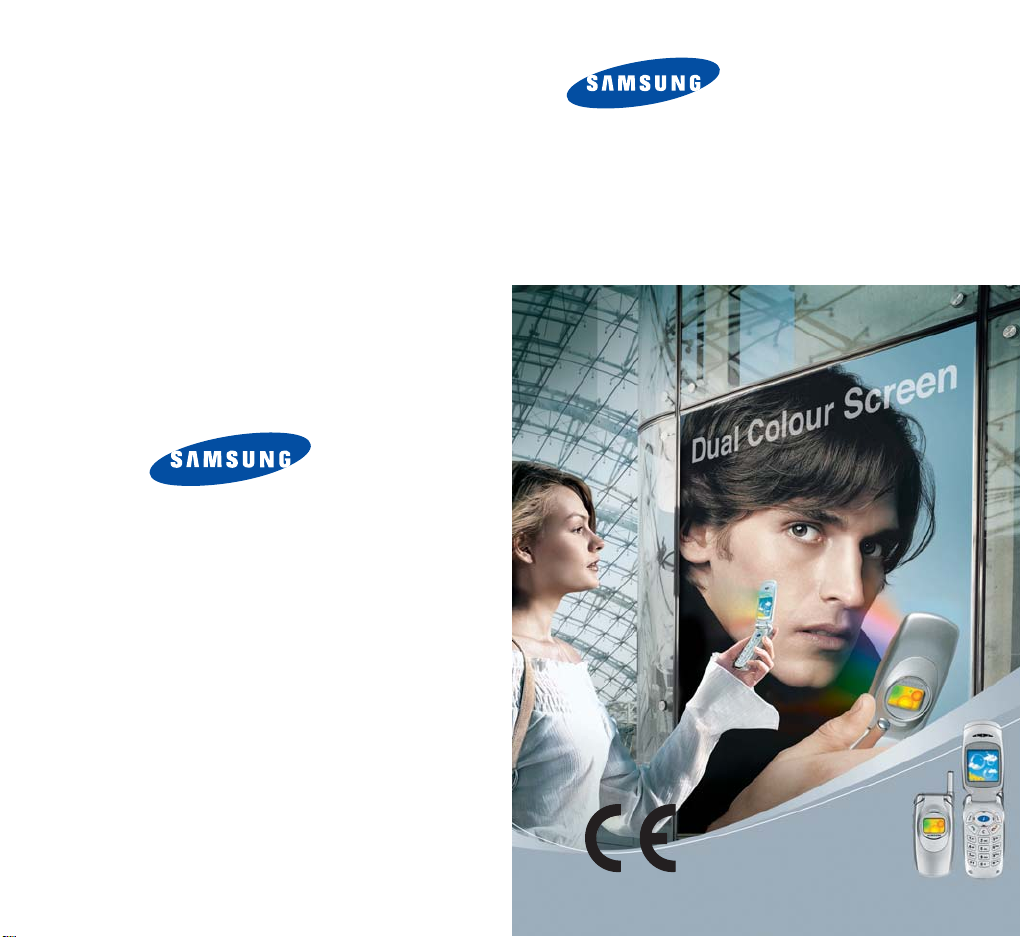
HÁROMSÁVOS
GPRS TELEFON
SGH-S300M
ELECTRONICS
* A kiadvány tartalma részben eltérhet a telefon kijelzŒjén
megjelenŒ információktól a használt szoftvertŒl és a
hálózati szolgáltatótól függŒen.
Printed in Korea
Code No.: GH68-04090A
Hungarian. 07/2003. Rev. 1.0
World Wide Web
http://www.samsungmobile.com

Tartalom
Fontos biztonsági elŒírások ............................................. 7
Kicsomagolás .................................................................... 9
A telefon ........................................................................... 10
A telefon megjelenése........................................................ 10
KijelzŒ................................................................................. 14
MıködésjelzŒ fény.............................................................. 17
Használatba vétel............................................................. 18
A SIM kártya behelyezése.................................................. 18
Az akkumulátor töltése ....................................................... 20
A telefon be-, illetve kikapcsolása ...................................... 22
Hívásfunkciók .................................................................. 23
Hívás kezdeményezése ..................................................... 23
HangerŒ-szabályozás......................................................... 25
Hívás fogadása................................................................... 26
Nem fogadott hívások megtekintése .................................. 27
A néma üzemmód gyors aktiválása.................................... 29
Funkciók és opciók kiválasztása ................................... 30
Telefonkönyv.................................................................... 32
Telefonszám és név tárolása.............................................. 32
A telefonkönyv bejegyzéseivel kapcsolatos
opciók használata............................................................... 35
Telefonszám keresése a telefonkönyvben ......................... 36
Hívócsoport módosítása..................................................... 38
Gyorstárcsázás................................................................... 39
A memóriaállapot ellenŒrzése ............................................ 41
Szöveg bevitele................................................................ 42
Váltás a szövegbeviteli üzemmódok között........................ 43
A T9 szövegbeviteli üzemmód használata ......................... 44
A nagybetıs/kisbetıs szövegbeviteli üzemmód
használata .......................................................................... 45
A szimbólum beviteli üzemmód használata........................ 47
A numerikus üzemmód használata .................................... 47
2
3
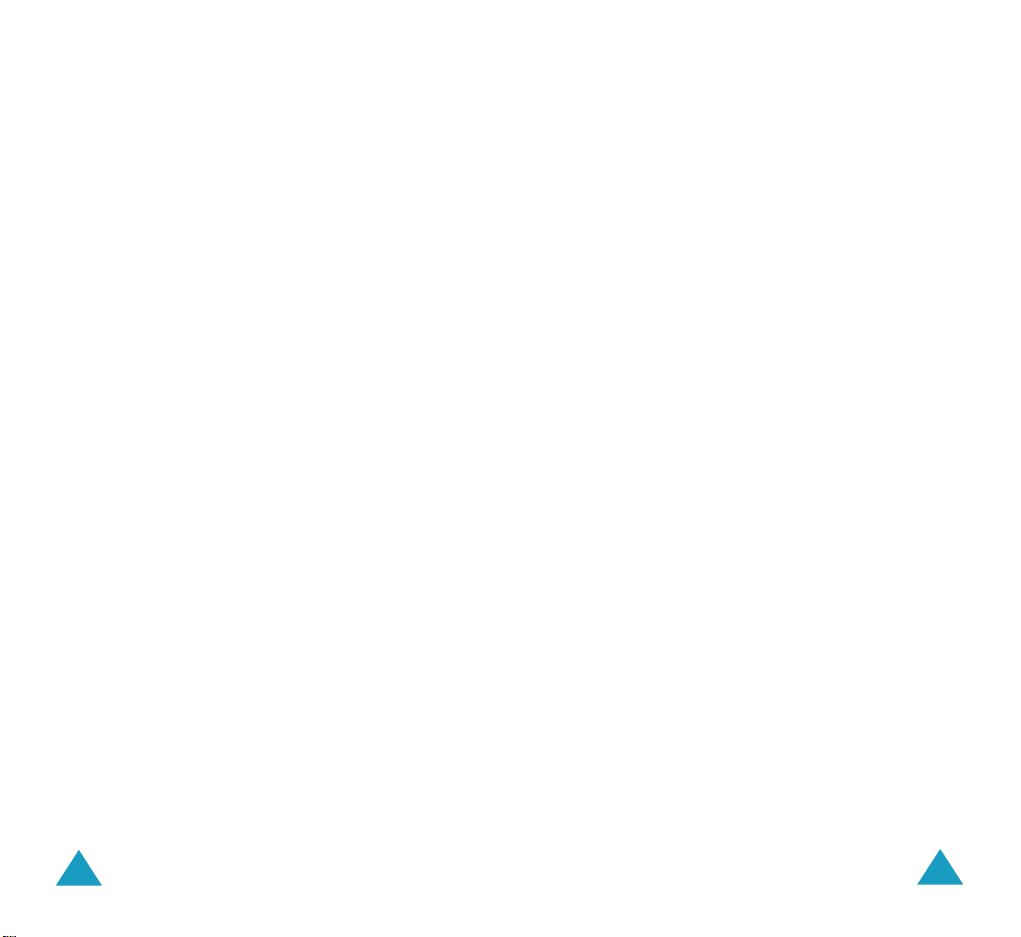
4
5
Tartalom
Hívás közben használható opciók ................................. 48
Hívástartás ......................................................................... 48
A mikrofon kikapcsolása (némítás)..................................... 49
Billentyıhangok némítása/átvitele...................................... 50
DTMF jelek ......................................................................... 50
Telefonszám keresése a telefonkönyvben ......................... 51
Az SMS szolgáltatás használata ........................................ 51
Második hívás fogadása..................................................... 52
Konferenciahívás kezdeményezése................................... 52
A menük használata ........................................................ 55
Menüfunkciók elérése lapozással....................................... 55
Menüfunkciók használata a menükódok segítségével ....... 56
A menüfunkciók listája........................................................ 56
Ü
zenetek........................................................................... 62
Beérkezett (1.1 menü) ....................................................... 62
Postázandó
Üzenetírás
Sablonok
Testreszabás
Saját tartalom
Memória-állapot
Hangposta
Cellainformáció
(1.2 menü) ..................................................... 64
(1.3 menü) ....................................................... 65
(1.4 menü) ......................................................... 67
(1.5 menü) ................................................... 68
(1.6 menü) .................................................. 69
(1.7 menü) .............................................. 70
(1.8 menü) ....................................................... 71
(1.9 menü) ............................................... 72
MMS üzenetek .................................................................. 74
Beérkezett (2.1 menü) ....................................................... 74
Postázandó
Üzenetírás
Mindent töröl
Beállítás
MMS profil
(2.2 menü) ..................................................... 76
(2.3 menü) ....................................................... 77
(2.4 menü) ................................................... 79
(2.5 menü) .......................................................... 79
(2.6 menü) ....................................................... 80
Hívásinformációk............................................................. 82
Nem fogadott (3.1 menü) ................................................... 82
Fogadott
Tárcsázott
Mindent töröl
HívásidŒ
Hívásdíj
(3.2 menü) .......................................................... 82
(3.3 menü) ....................................................... 83
(3.4 menü) ................................................... 83
(3.5 menü) .......................................................... 83
(3.6 menü) ........................................................... 84
Tartalom
Hangjelzések.................................................................... 85
CsengŒhang (4.1 menü) .................................................... 85
Csengetés hangereje
Hívásjelzés
(4.3 menü) ...................................................... 86
Billentyıhang
ÜzenetjelzŒ hang
Fedélhang
(4.6 menü) ....................................................... 88
Be- és kikapcsolás
Extra hang
(4.8 menü) ....................................................... 88
(4.2 menü) ...................................... 85
(4.4 menü) ................................................... 86
(4.5 menü) ............................................ 87
(4.7 menü) .......................................... 88
Beállítások........................................................................ 90
IrDA aktiválása (5.1 menü) ................................................ 90
Saját beállítások
ÜdvözlŒ üzenet
Saját szám
(5.5 menü) ............................................................... 93
Nyelv
Biztonság
KijelzŒ-beállítások
Extra beállítások
Gyorsbillentyık
Gyári beállítások
(5.2 menü) .............................................. 91
(5.3 menü) ............................................... 92
(5.4 menü) ...................................................... 92
(5.6 menü) ........................................................ 93
(5.7 menü) ........................................... 96
(5.8 menü) .............................................. 98
(5.9 menü) ................................................ 99
(5.10 menü) ........................................... 99
Napló............................................................................... 100
ProgramtervezŒ (6.1 menü) ............................................. 100
Jegyzetek
IdŒ és Dátum
Ébresztés
Számológép
Pénzváltó
(6.2 menü) ...................................................... 103
(6.3 menü) ................................................. 106
(6.4 menü) ...................................................... 107
(6.5 menü) .................................................. 108
(6.6 menü) ...................................................... 109
Hálózatfunkciók ............................................................. 110
Hívásátirányítás (7.1 menü) ............................................ 110
Híváskorlátozás
Hívásvárakoztatás
Hálózatválasztás
Hívószám küldése
Zárt csoport
Sávválasztás
(7.2 menü) ............................................. 112
(7.3 menü) ......................................... 114
(7.4 menü) ........................................... 115
(7.5 menü) ......................................... 116
(7.6 menü) ................................................... 116
(7.7 menü) ................................................. 118
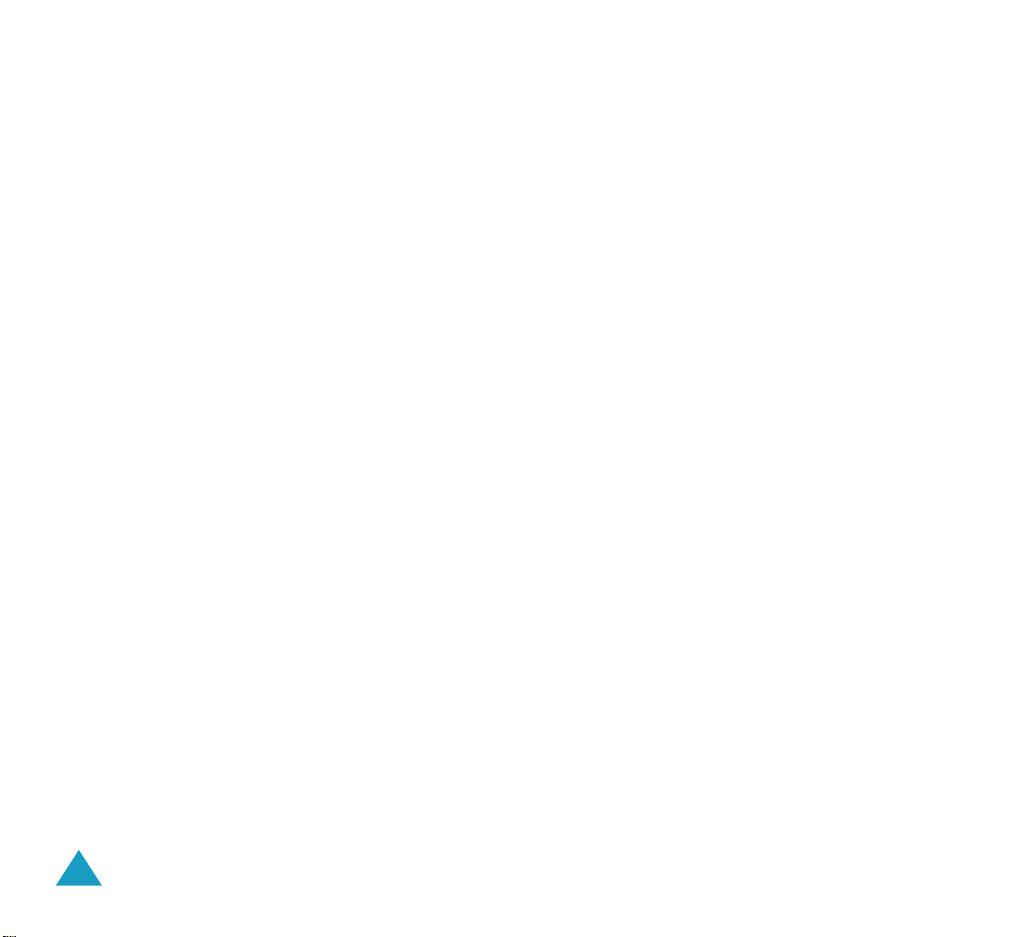
Tartalom
Szórakozás..................................................................... 119
Játékok (8.1 menü) .......................................................... 119
WAP böngészŒ
Letöltések
(8.2 menü) ............................................. 120
(8.3 menü) ...................................................... 126
Problémamegoldás........................................................ 129
Hozzáférési kódok ......................................................... 132
Telefon jelszó ................................................................... 132
PIN.................................................................................... 133
PUK .................................................................................. 133
PIN2.................................................................................. 134
PUK2 ................................................................................ 134
Korlátozó jelszó ................................................................ 135
Egészségvédelmi és biztonsági tudnivalók ................ 136
Rádiófrekvenciás sugárzás a specifikus elnyelési
rátával (SAR) kapcsolatos információk............................. 136
Óvintézkedések az akkumulátorok használatakor ........... 137
Közlekedésbiztonság........................................................ 139
Üzemi környezet............................................................... 141
Elektronikus berendezések .............................................. 141
Robbanásveszélyes környezet......................................... 143
SegélykérŒhívások ........................................................... 144
Egyéb fontos biztonsági tudnivalók .................................. 145
Kezelés éskarbantartás.................................................... 146
Kifejezésgyüjtemény ..................................................... 148
Mıszaki adatok (MinŒségtanúsítás) ............................ 153
Tárgymutató................................................................... 154
Gyors útmutató .............................................................. 159
6
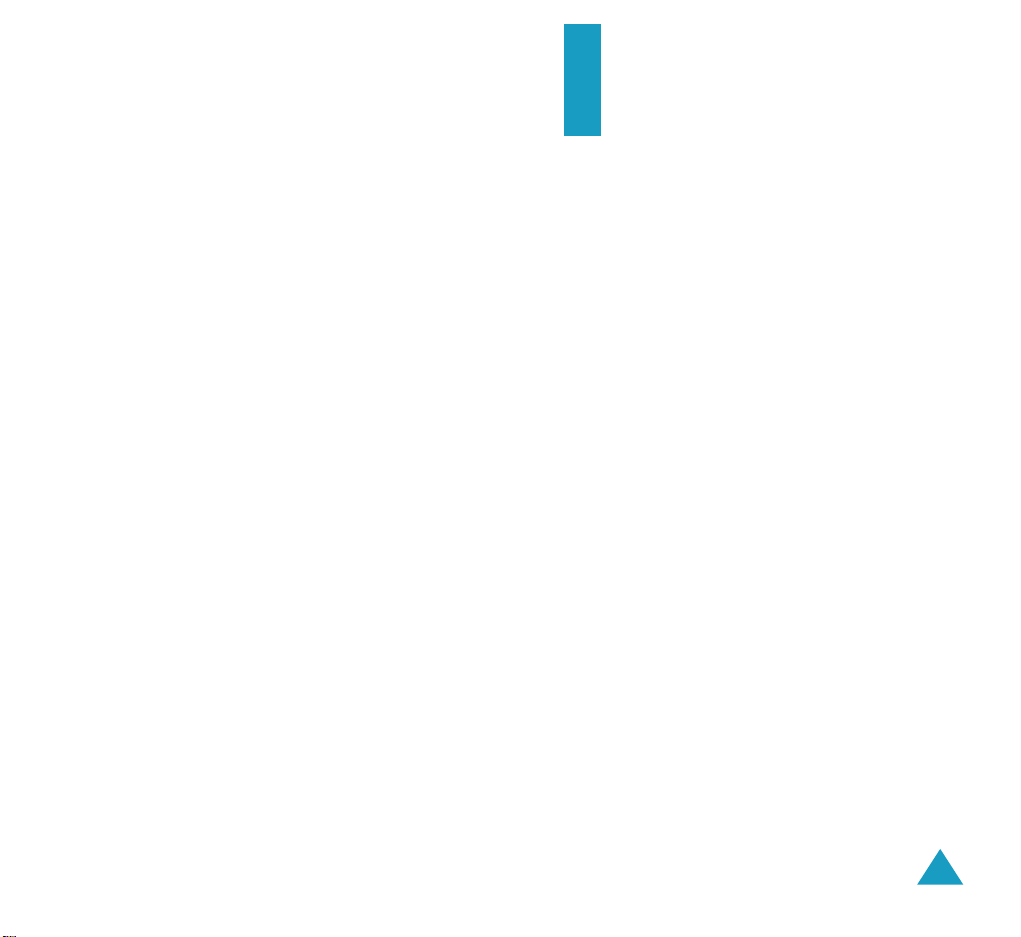
Fontos biztonsági
elŒírások
A telefon használatbavétele elŒtt olvassuk el az alábbi
utasításokat. Az itt szereplŒ utasítások be nem tartása
veszélyes, illetve törvénybe ütközŒ lehet.
Az úton elsŒ a biztonság
Autóvezetés közben ne használjuk a mobiltelefont, elŒbb
álljunk félre a jármıvel.
Tankoláskor kapcsoljuk ki a telefont
ÜzemanyagtöltŒ állomáson (benzinkútnál), illetve
üzemanyagok és vegyszerek közelében ne használjuk a
telefont.
RepülŒgépen kapcsoljuk ki a telefont
A mobiltelefonok interferenciát okozhatnak. RepülŒgépen
történŒ használatok törvénybe ütközŒ és egyben
veszélyes is.
Kórházban kapcsoljuk ki a telefont
Egészségügyi berendezések közelében kapcsoljuk ki a
telefont. Tartsuk be a mobiltelefon használatára vonatkozó
törvényeket és elŒírásokat.
Interferencia
A mobiltelefont érhetik olyan rádiófrekvenciás zavarok,
amelyek befolyásolhatják a készülék teljesítményét.
Különleges elŒírások
Tartsuk be a tartózkodási helyünkön érvényben lévŒ
különleges elŒírásokat, és minden esetben kapcsoljuk ki a
mobiltelefont, ha annak használata tilos, vagy ha az
interferenciát vagy egyéb módon veszélyt okoz (például
kórházban).
7
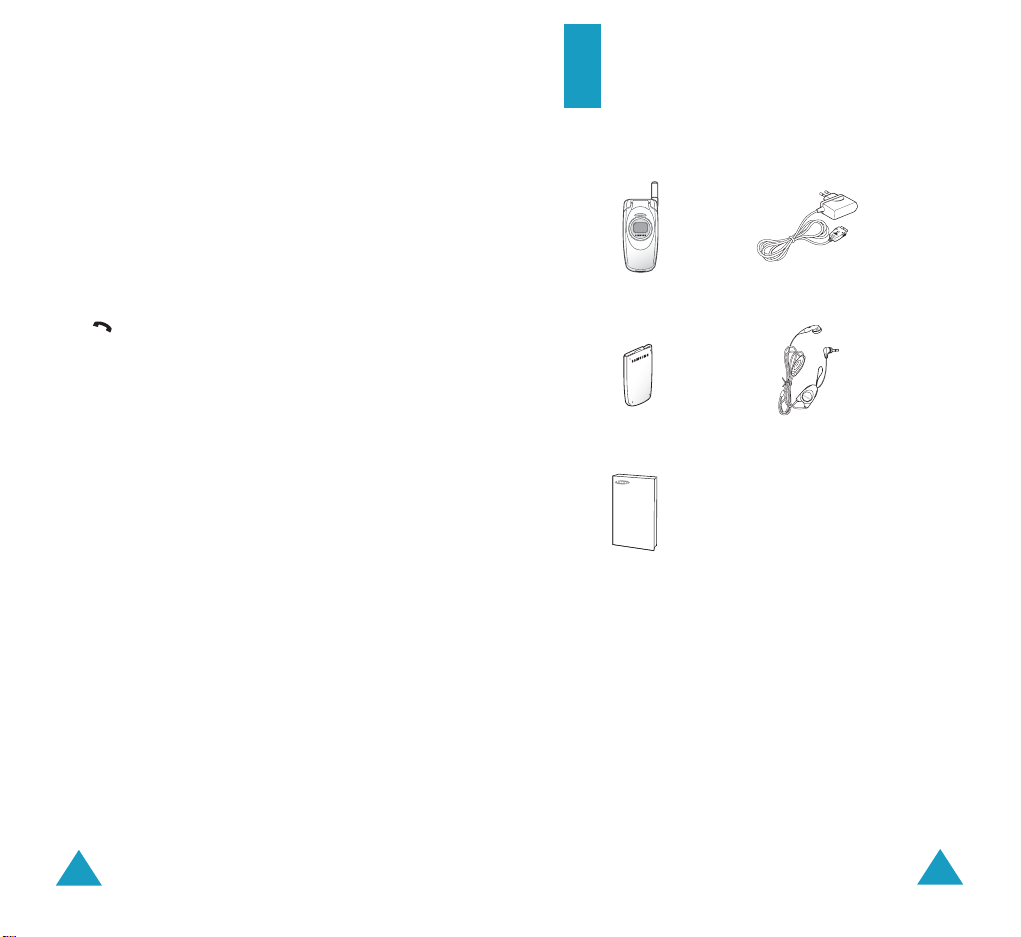
AkkumulátortöltŒ
Fontos biztonsági elŒírások
Normál használat
A telefont használata közben tartsuk normál helyzetben (a
fülünkhöz tartva). Kerüljük a bekapcsolt telefon
antennájának érintését.
SegélykérŒ hívások
GyŒzŒdjünk meg arról, hogy a telefon be van kapcsolva
és üzemképes. Írjuk be a tartózkodási helyünknek
megfelelŒ segélykérŒ telefonszámot, majd nyomjuk meg
a gombot. Bizonyos funkciók megakadályozhatják a
segélykérŒ hívások kezdeményezését, ezért azokat elŒbb
kapcsoljuk ki. A lehetΠlegpontosabban adjunk meg
minden szükséges információt. A hívást addig ne
szakítsuk meg, amíg erre utasítást nem kapunk.
Vízállóság
A telefonkészülék nem vízálló. Tartsuk szárazon.
Tartozékok és akkumulátorok
Kizárólag hivatalos Samsung alkatrészeket és
akkumulátorokat használjunk. A nem hivatalos
alkatrészek használata károsíthatja a telefont, és
veszélyes is lehet.
Szakszerviz
A telefon beszerelését és javítását kizárólag a megfelelŒ
szakember végezheti.
BŒvebb információkért olvassuk el az Egészségvédelmi
és biztonsági tudnivalók címı rész (lásd a 136. oldalt).
Kicsomagolás
A csomag az alábbi egységeket tartalmazza:
Telefonkészülék
Akkumulátor
Használati útmutató
Az alapcsomag tartalma és a megvásárolható tartozékok
választéka országonként eltérŒek lehetnek.
A helyi Samsung márkakereskedŒtŒl az alábbi tartozékok
vásárolhatók meg:
• Fejhallgató-mikrofon • Autós telefontartó
• Kihangosító készlet • Adatátviteli kábel
• Szabvány és vékony akkumulátorok
• Szivargyújtó adapter
Fejhallgató-mikrofon
8
9
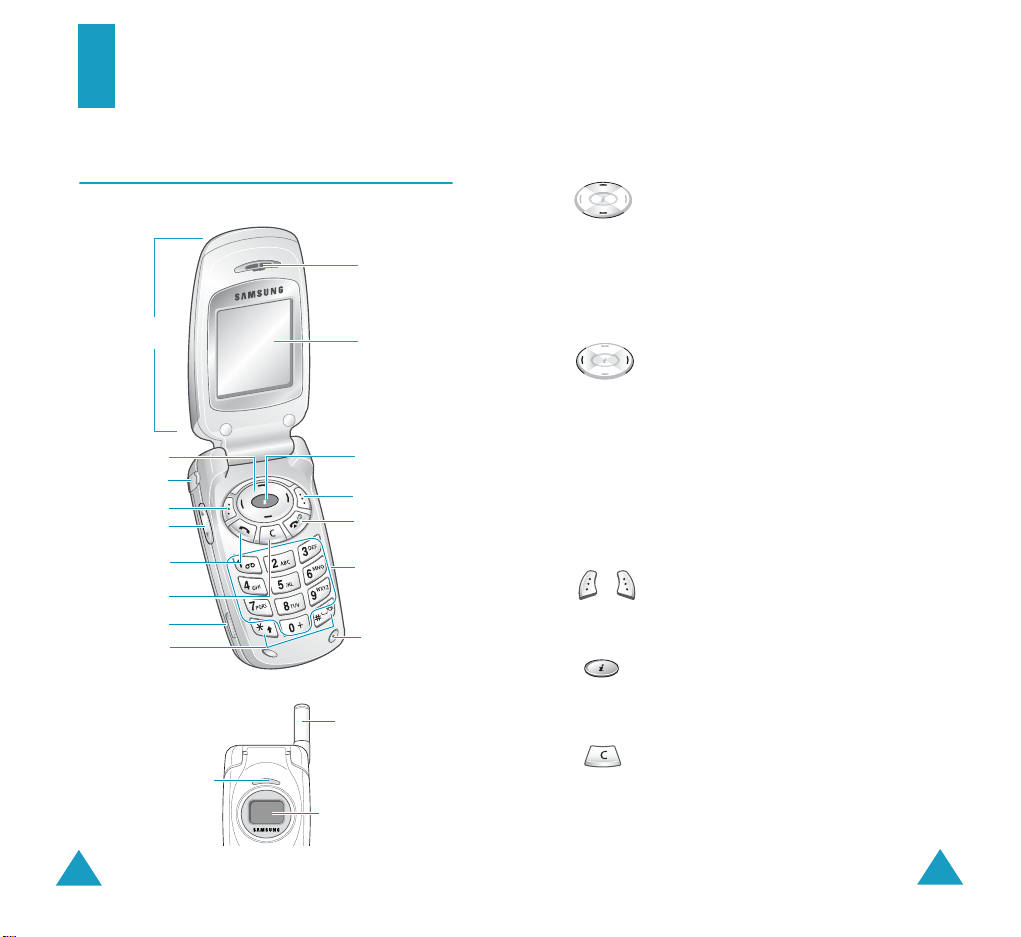
A telefon
A telefon
A telefon megjelenése
Az alábbi ábrán a telefon fŒ elemei láthatók:
Flip
Navigációs
gombok
Fülhallgató
csatlakozó
Programgomb (bal)
HangerŒ szabályzó/
menü keresŒ
gombok
Tárcsázó/
menüjóváhagyó
gomb
TörlŒ/javító
gomb
Infravörös (IrDA)
port
Speciális
funkciógombok
MıködésjelzŒ fény
Antenna
KülsŒ kijelzŒ
Hallgató
KijelzŒ
WAP böngészŒ
gomb
Programgomb (jobb)
Be- és kikapcsoló / a
menübŒl kiléptetŒ
gomb
Alfanumerikus
billentyızet
Mikrofon
Gomb(ok) Funkció
A menürendszerben a menüopciók között,
illetve a telefonkönyvben lapozhatunk
velük.
Készenléti állapotban megnyomásukkal a
kedvenc menüopcióinkat közvetlenül
érhetjük el. A gyorsbillentyıkre vonatkozó
bŒvebb információkért lásd a 99. oldalt.
A menürendszerben a gombok
megnyomásával léphetünk vissza az elŒzŒ
menüszintre, illetve választhatjuk ki az
aktuális menüpontot.
Szöveg bevitelekor ezzel a gombbal
mozgathatjuk a kurzort balra, illetve jobbra.
Készenléti állapotban megnyomásukkal a
kedvenc menüopcióinkat közvetlenül
érhetjük el. A gyorsbillentyıkre vonatkozó
bŒvebb információkért lásd a 99. oldalt.
A felettük (a kijelzŒ alsó sorában)
olvasható funkciókat hajtják végre.
(programgom
bok)
Készenléti állapotban lehetŒvé teszi a
WAP (vezeték nélküli alkalmazás
protokoll) böngészŒ gyors elindítását.
A kijelzŒn megjelenített karakterek
törlésére szolgál.
A menürendszerben a gomb
megnyomásával visszalépünk az elŒzŒ
menüszintre.
10
11
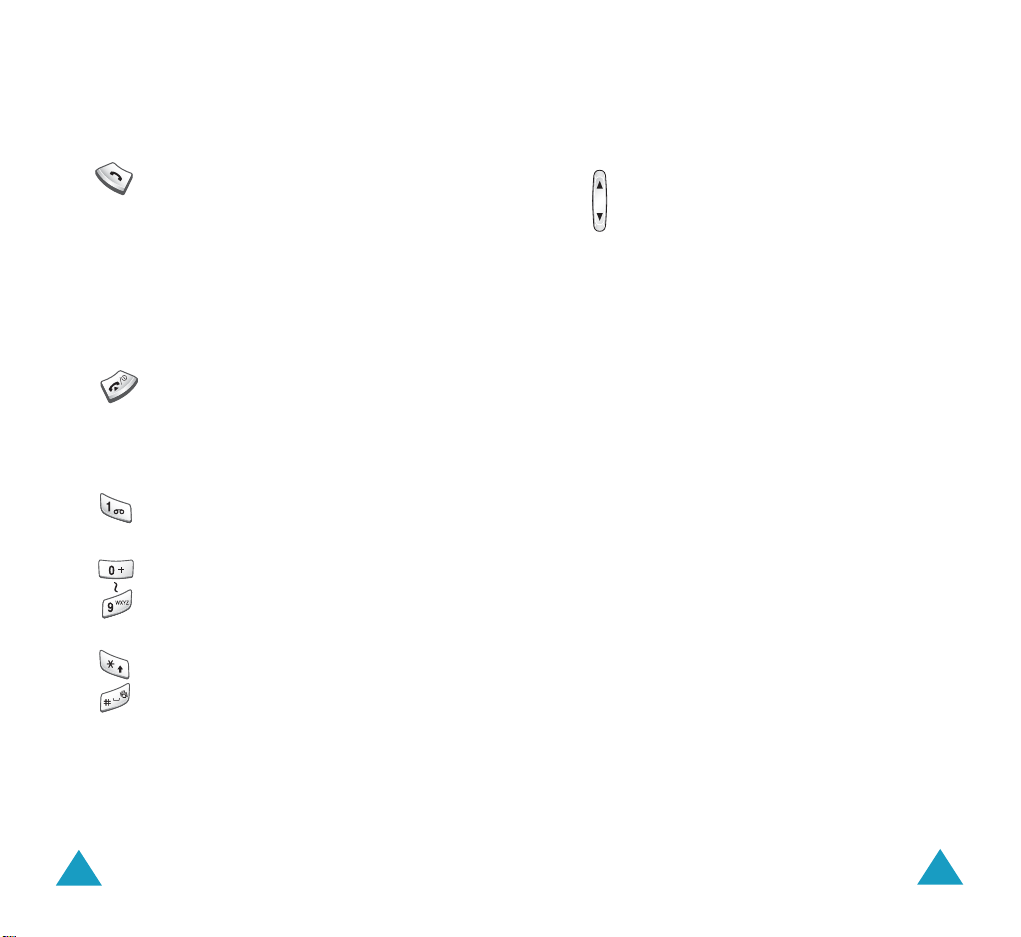
A telefon
Gomb(ok) Funkció
Hívás kezdeményezése, illetve fogadása.
Ha készenléti állapotban lenyomva,
elŒhívja az utoljára tárcsázott, vagy
fogadott híváshoz tartozó számot.
A menürendszerben ezzel a gombbal
választhatjuk ki a menüfunkciókat, illetve a
beírt információkat menthetjük el (pl.
neveket) a telefon- vagy a SIMmemóriába.
A hívás befejezése. Nyomva tartva a
telefont be-, illetve kikapcsolhatjuk vele.
A menürendszerben a gomb
megnyomásával töröljük a bevitt adatokat,
és visszatérünk a készenléti állapotba.
Készenléti állapotban ha nyomva tartjuk, a
hangpostafiókunkat érhetjük el.
Számok, betık és egyes speciális
karakterek beírása.
(folytatás)
Gomb(ok) Funkció
(a telefon oldalán)
Hívás közben a beszélgetés hangerejét
szabályozhatjuk ezzel a gombbal.
Készenléti állapotban a billentyızet
hangerejét állíthatjuk be.
A menürendszerben a menüopciók között,
illetve a telefonkönyvben lapozhatunk
velük.
A telefon összecsukott állapotában
hosszan nyomva a külsõ kijlezõ
háttérvilágításának bekapcsolására ill. a
beérkezõ hívások elutasítására
használható.
A telefon
(folytatás)
12
Speciális karakterek beírása.
KülönbözŒ funkciók végrehajtása.
13
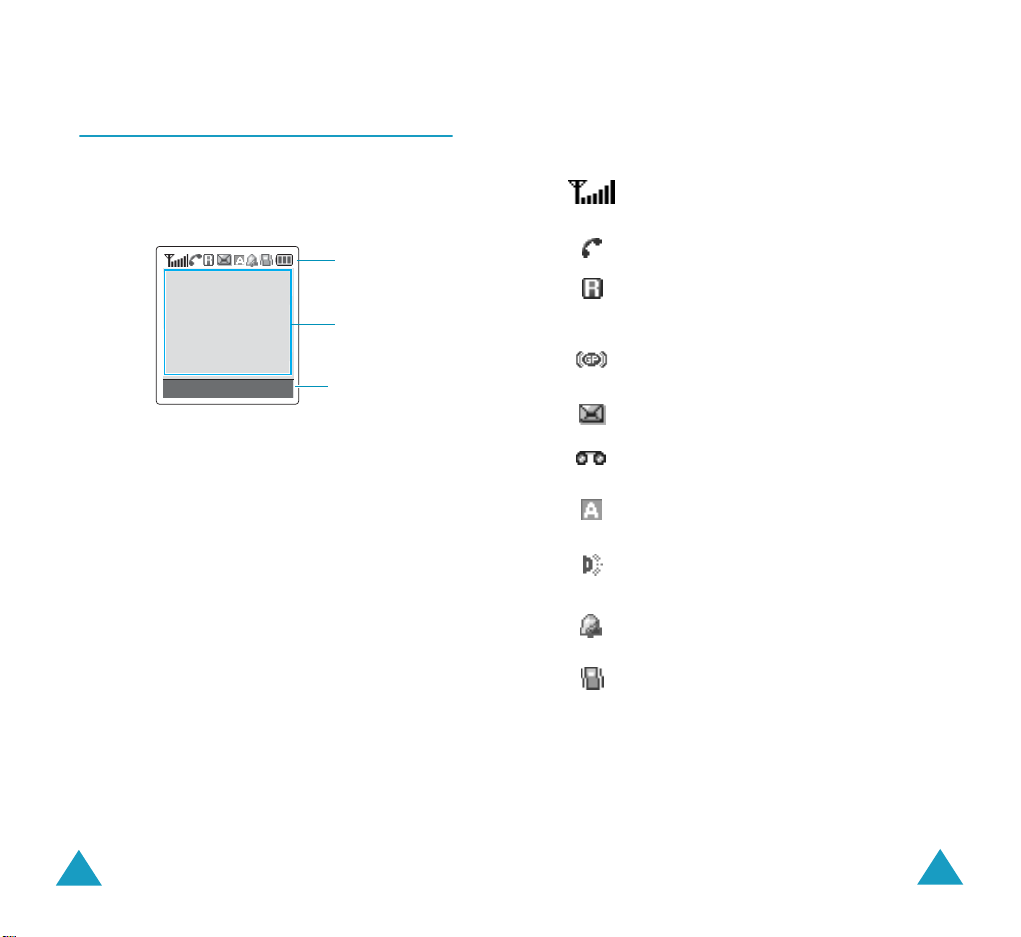
A telefon
KijelzŒ
A kijelzŒ megjelenése
A kijelzŒ három területre oszlik:
Ikonok
Szöveges és
grafikus terület
Menü Nevek
Terület Funkció
FelsŒ sor KülönbözŒ ikonok megjelenítése.
Lásd a 15. oldalt.
KözépsŒ sorok Üzenetek, utasítások és egyéb bevitt
adatok (pl. tárcsázandó szám)
megjelenítése.
Alsó sor A két programgombhoz aktuálisan
hozzárendelt funkciók megjelenítése.
Programgomb
funkciók
Ikonok
Ikon Funkció
Az aktuális térerŒsséget mutatja. Minél több
vonal látható, annál nagyobb a térerŒsség.
A folyamatban lévŒ hívás közben jelenik meg.
Akkor jelenik meg, ha a hazai hálózatunkról egy
másik hálózatra jelentkezik be a telefon, például
külföldi utazás során.
Akkor jelenik meg, ha a telefon csatlakozott a
GPRS hálózatra.
Új szöveges üzenet érkezését jelzi.
Új hangüzenet érkezését jelzi.
Szövegbevitelkor jelenik meg, jelezve az
aktuális szövegbeviteli üzemmódot.
Akkor jelenik meg, ha az infravörös port aktív.
Részletekért lásd a 90. oldalt.
Akkor jelenik meg, ha beállítottuk az
ébresztŒórát.
A telefon
14
Akkor jelenik meg, ha a néma üzemmód aktív,
vagy ha a
menü
Hívásjelzés menüopcióban ( 4.3
) beállítottuk, hogy a telefon a bejövŒ
hívást rezgéssel jelezze. További részletekért
lásd a 29. oldalt és a 86. oldalt.
15
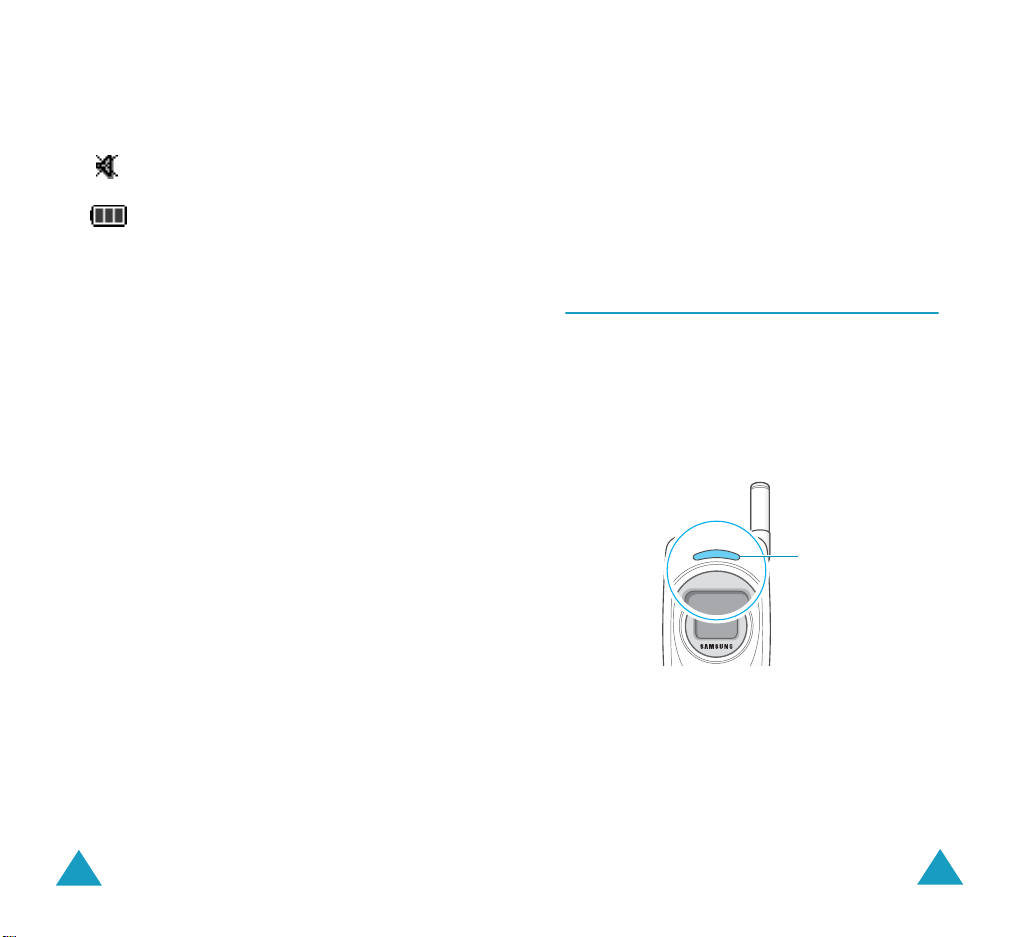
A telefon
Ikon Funkció
(folytatás)
Akkor jelenik meg, ha a mikrofon némítás aktív.
Az akkumulátor töltöttségi szintjét jelzi. Minél
több vonal látható, annál nagyobb töltéssel
rendelkezik az akkumulátor.
Háttérvilágítás
A telefon kijelzŒje és billentyızete háttérvilágítással
rendelkezik. A háttérvilágítás a gombok megnyomásakor
vagy a fedél kinyitásakor kigyullad. Ha egy adott idŒn
belül - amelyet a
állíthatunk be – nem nyomunk meg egy gombot sem, a
háttérvilágítás kikapcsol. A készülék összecsukott
állapotában kis idõ elteltével az akkumulátor kímélése
érdekében a külsõ kijelzõ háttérvilágítása kikapcsol.
A háttérvilágítás idŒtartamát a
menüopcióban (
részletekért lásd a 96. oldalt.
Az
Automatikus fény menüopcióban ( 5.7.3 menü ) a
telefont beállíthatjuk úgy is, hogy a háttérvilágítást csak
egy elŒre meghatározott idŒtartamon belül használja.
További részletekért lásd a 97. oldalt.
Háttérvilágítás menüopcióban
Háttérvilágítás
5.7.2 menü ) állíthatjuk be. További
A telefon
A készülék kinyitott álapotában a Háttérvilágítás
menüopcióban beállított idõtartam, a készülék becsukott
állapotában kis idõ elteltével a háttérvilágítás kikapcsol.
Ilyenkor egy tükrözõ felületet láthatunk. A kijelzõvilágítás
bekapcsolásához nyomjuk meg és tartsuk lenyomva a
telefon oldalán található hangerŒ szabályozó gombok
egyikét.
MıködésjelzŒ fény
A mıködésjelzŒ fény a fedélen, a külsŒ kijelzŒ felett
található. Villog, ha a telefonon a mobilszolgáltatás
rendelkezésre áll.
A mıködésjelzŒ fény használatát a
menüopcióban (
5.7.4 menü ) kapcsolhatjuk be, illetve ki.
További részletekért lásd a 97. oldalt.
MıködésjelzŒ fény
MıködésjelzŒ
fény
KülsŒ kijelzŒ
A telefon fedelén egy külsŒ kijelzŒ található. A bejövŒ
hívásokat és üzeneteket jelzi. Jelzi továbbá, ha az
ébresztŒórán beállított idŒpont elérkezett úgy, hogy
bekapcsol a háttérvilágítás és megjelenik az ébresztést
jelzΠikon.
16
17
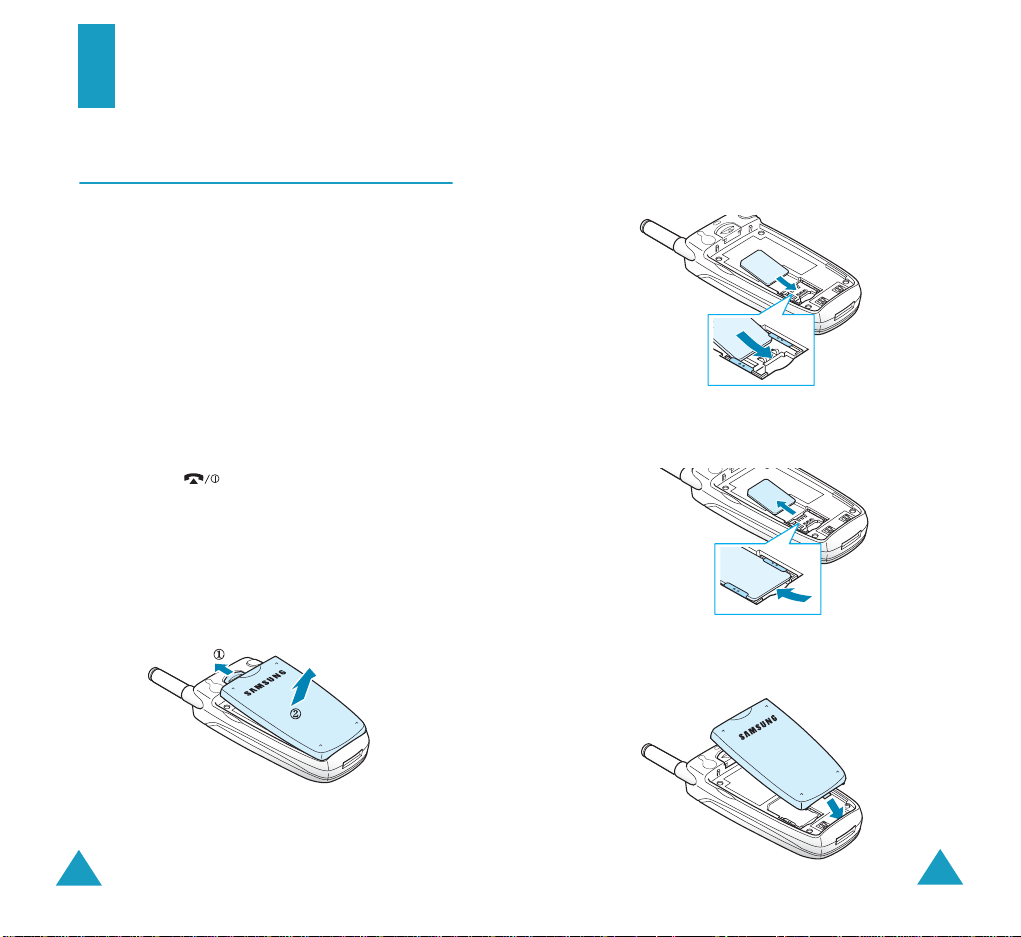
①
Használatba vétel
Használatba vétel
A SIM kártya behelyezése
Amikor elŒfizetünk valamelyik mobilhálózatra, kapunk
egy, a telefonba illeszthetŒ SIM kártyát, amely
tartalmazza az elŒfizetésre vonatkozó adatokat, mint
például a PIN kódot, a rendelkezésre álló opcionális
szolgáltatásokat, stb.
Fontos! A SIM kártya és érintkezŒi könnyen
megsérthetŒk karcolással vagy meghajlítással,
ezért gondosan járjunk el a kártya kezelésekor,
behelyezésekor és eltávolításakor.
A SIM kártyát tartsuk kisgyermekek számára
elérhetetlen helyen.
1. Ha szükséges, a telefon kikapcsolásához tartsuk
lenyomva a gombot, amíg a kikapcsolást jelzŒ
kép meg nem jelenik a kijelzŒn.
2. Távolítsuk el az akkumulátort. Ehhez az alábbiakat
kell tenni:
Az akkumulátor felett található zárat húzzuk el a
telefon teteje felé és tartsuk ott.
②
Az ábrán látható módon emeljük le az akkumulátort.
3. A SIM kártyát csúsztassuk be a kártyatartóba úgy,
hogy az rögzítse a kártyát.
GyŒzŒdjünk meg arról, hogy a kártya lemetszett sarka
a bal alsó részen legyen, és a kártya arany színı
érintkezŒi a telefon felé nézzenek.
Megjegyzés : A SIM kártya eltávolításához az ábrán látható
módon csúsztassuk el a kártyát, majd emeljük
ki a kártyatartóból.
4. Az akkumulátort úgy helyezzük a telefonra, hogy az
akkumulátor alján lévŒ fogak illeszkedjenek a telefon
megfelelŒ nyílásaiba.
18
19
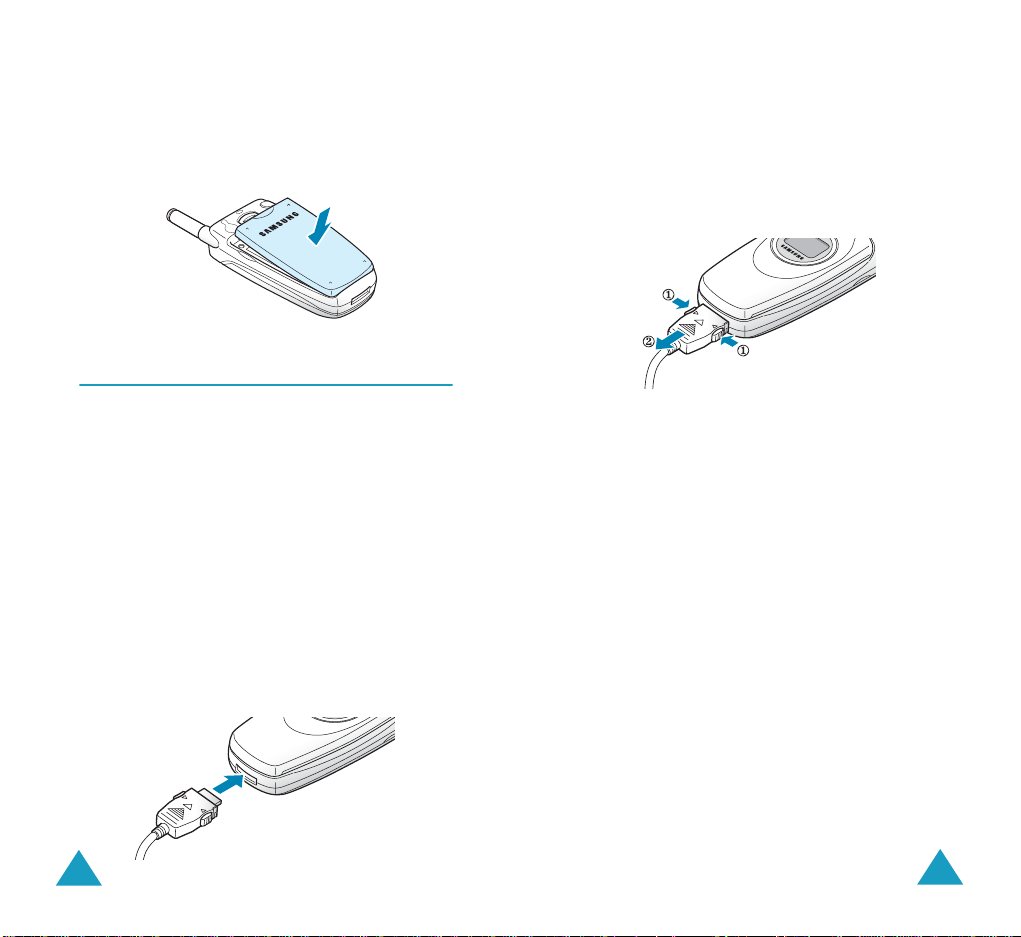
Használatba vétel
5. Az akkumulátort nyomjuk lefelé, amíg az a helyére
nem rögzül. A telefon bekapcsolása elŒtt gyŒzŒdjünk
meg arról, hogy az akkumulátort megfelelŒen
helyeztük-e a telefonra.
Az akkumulátor töltése
A telefon újratölthetŒ Li-ion akkumulátorral üzemeltethetŒ.
A telefonhoz egy akkumulátortöltŒ tartozik. A készülékhez
kizárólag engedélyezett akkumulátorokat és töltŒket
használjunk. További információkért forduljunk a helyi
Samsung márkakereskedŒhöz.
A telefont használhatjuk az akkumulátor töltése közben,
de ez lassítja a töltést.
Megjegyzés : A telefon elsŒ használata elŒtt, az
akkumulátort teljesen fel kell tölteni. A
lemerült akkumulátor teljes feltöltéséhez
körülbelül 200 perc szükséges.
1. Amikor az akkumulátor a helyére került,
csatlakoztassuk az akkumulátortöltŒ vezetékét a
telefon alján található csatlakozóba.
Használatba vétel
2. Az akkumulátortöltŒt csatlakoztassuk egy szabvány
váltakozó áramú fali csatlakozóaljzatba.
3. Amikor a töltés befejezŒdött, a töltŒt húzzuk ki a fali
csatlakozóból, majd a telefoncsatlakozót a két oldalán
a szürke gombokat benyomva, húzzuk ki a telefonból.
Megjegyzés : Ha töltés közben akarjuk az akkumulátort
eltávolítani a telefonról, a töltŒ csatlakozóját
elŒbb ki kell húzni, különben kárt tehetünk a
készülékben.
Alacsony feszültség kijelzése
Amikor az akkumulátor gyengül, és csak néhány percnyi
beszélgetési idŒ maradt, szabályos idŒközönként egy
figyelmeztetŒ hangjelzés hallható, és a kijelzŒn
figyelmeztetŒ üzenet jelenik meg.
Amikor az akkumulátor teljesen lemerül, a telefon
automatikusan kikapcsol.
20
21
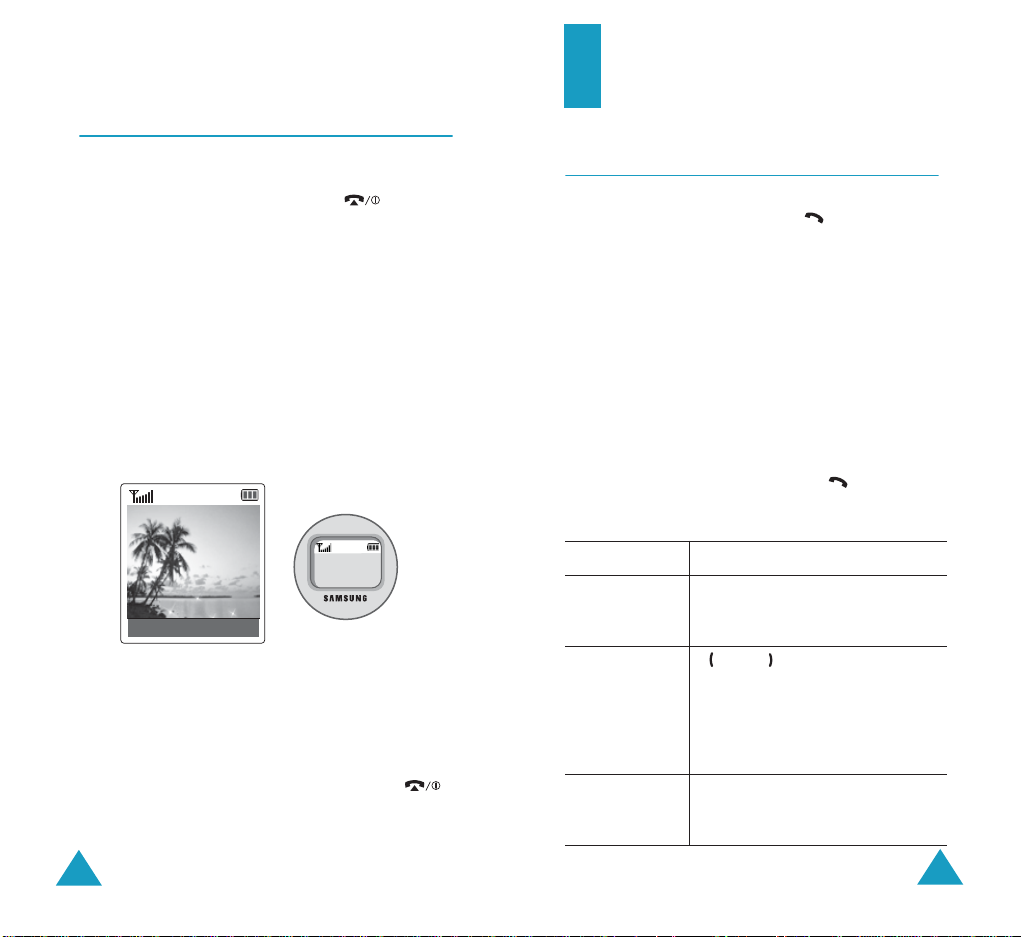
Használatba vétel
A telefon be-, illetve kikapcsolása
OK
OK
+
Hívásfunkciók
C
C
1. Nyissuk fel a fedelet.
2. Nyomjuk meg és tartsuk lenyomva a gombot,
amíg a készülék be nem kapcsol.
3. Ha a telefon kéri a jelszót, írjuk be, majd nyomjuk meg
az
programgombot. A jelszó gyári beállítása
“00000000”. További részletekért lásd a 132. oldalt.
4. Ha a telefon kéri a PIN kódot, írjuk be, majd nyomjuk
meg az
a 133. oldalt.
A telefon megkeresi a hálózatot, amelyre elŒfizettünk,
és miután megtalálta, az alábbi ábrán látható
készenléti állapot képernyŒ jelenik meg mindkét
kijelzŒn. Ekkor a telefonnal kezdeményezhetünk,
illetve fogadhatunk hívásokat.
Megjegyzés : A kijelzŒ nyelvét gyárilag magyarra
5. A telefon kikapcsolásához tartsuk lenyomva a
gombot, amíg a kikapcsolást jelzŒ kép meg nem
jelenik a kijelzŒn.
programgombot. További részletekért lásd
Szolgáltató
07:30
Sze 06 Már
07:30
Sze/06
Menü Nevek
állították. A nyelv megváltoztatásához
használjuk a
menü
oldalt.
Nyelv menüopciót ( 5.5
). További részletekért lásd a 93.
Hívás kezdeményezése
Készenléti állapotban írjuk be a körzetszámot és a
telefonszámot, majd nyomjuk meg a gombot.
Megjegyzés: Amennyiben az Extra beállítások menüben
Nemzetközi hívás kezdeményezése
1. Nyomjuk meg és tartsuk lenyomva a 0 gombot.
A kijelzŒn a
2. Írjuk be az országkódot, a körzetszámot és a
telefonszámot, majd nyomjuk meg a gombot.
Szám javítása
Törlés Gomb
Az utolsó
megjelenített
számjegy
A szám bármely
egyéb
számjegye.
Az egész kijelzŒ Nyomjuk meg a
5.8 menü ) az Automata újrahívás
(
választottuk, a telefon tízszer újratárcsázza a
hívott számot, ha az foglalt, vagy ha a hívást
nem fogadják. További részletekért lásd a 98.
oldalt.
karakter jelenik meg.
A C gomb.
A vagy a gomb, amíg a kurzor a
törlendŒ számjegy jobb oldalára nem
kerül. Nyomjuk meg a
megfelelŒ számbillentyı
megnyomásával így számjegyet is
beszúrhatunk.
mint egy másodpercig tartsuk
lenyomva.
gombot. A
gombot, és több
22
23
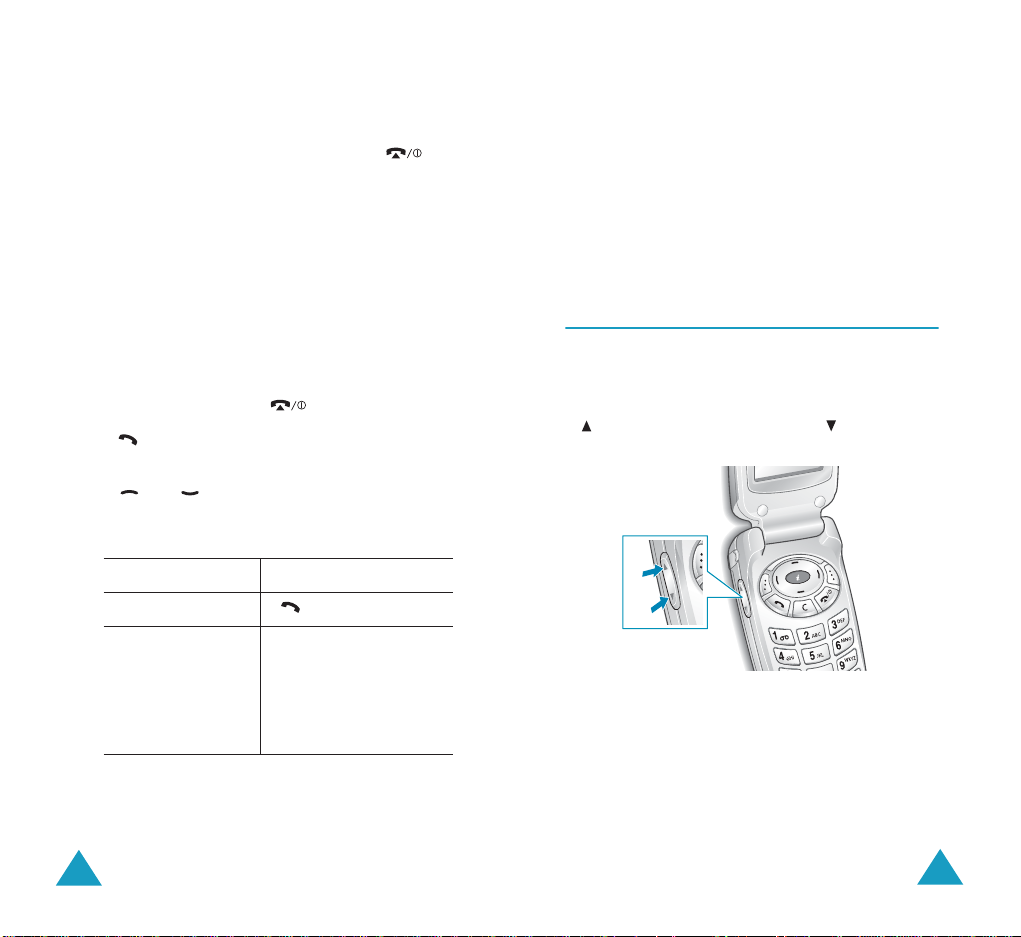
4.
Hívásfunkciók
Hívás befejezése
A hívás befejezéséhez röviden nyomjuk meg a
gombot.
Az utolsó szám újratárcsázása
A telefon elmenti azokat a számokat, amelyeket
tárcsáztunk, és amelyekrŒl ha a hívó fél azonosítható,
hívásunk érkezett, vagy a hívást nem fogadtuk. További
részletekért lásd a “Hívásinformációk” címı fejezetet
a 82. oldalt.
A számok elŒhívásához tegyük az alábbiakat:
1. A kijelzŒ törléséhez és a visszatéréshez a készenléti
állapotba nyomjuk meg a
2. A gomb megnyomásával a hívások idŒrendi
sorrendjében megjelenítjük az utolsó számokat.
3. A és a gomb használatával lapozhatunk a
számok között, amíg a használni kívánt számot meg
nem találjuk.
Mıvelet
A szám tárcsázása A gomb.
A szám módosítása A
gombot.
Gomb
Szerkeszt programgomb.
Kívánság szerint
módosítsuk a számot;
további részletekért lásd a
“Szám javítása” címı
fejezetet a 23. oldalon.
Hívásfunkciók
Hívás kezdeményezése a telefonkönyvbŒl
A gyakran használt telefonszámainkat elmenthetjük a SIM
kártyára vagy a telefon memóriájában, amelyeket együtt
telefonkönyvnek nevezünk. A tárcsázandó szám
elŒhívásához elegendŒ kiválasztani a hívni kívánt
személy nevét. A telefonkönyv funkcióira vonatkozó
bŒvebb információkért lásd a 32. oldalt.
HangerŒ-szabályozás
Ha hívás közben állítani akarjuk a hallgató hangerejét,
használjuk a telefon bal oldalán található hangerŒ
szabályozó gombokat.
A gomb megnyomásával növeljük, a gomb
megnyomásával pedig csökkentjük a hangerŒt.
Készenléti állapotban, nyitott fedéllel, ezeknek a
gomboknak a használatával a billentyızet hangerejét is
változtatni tudjuk.
24
25
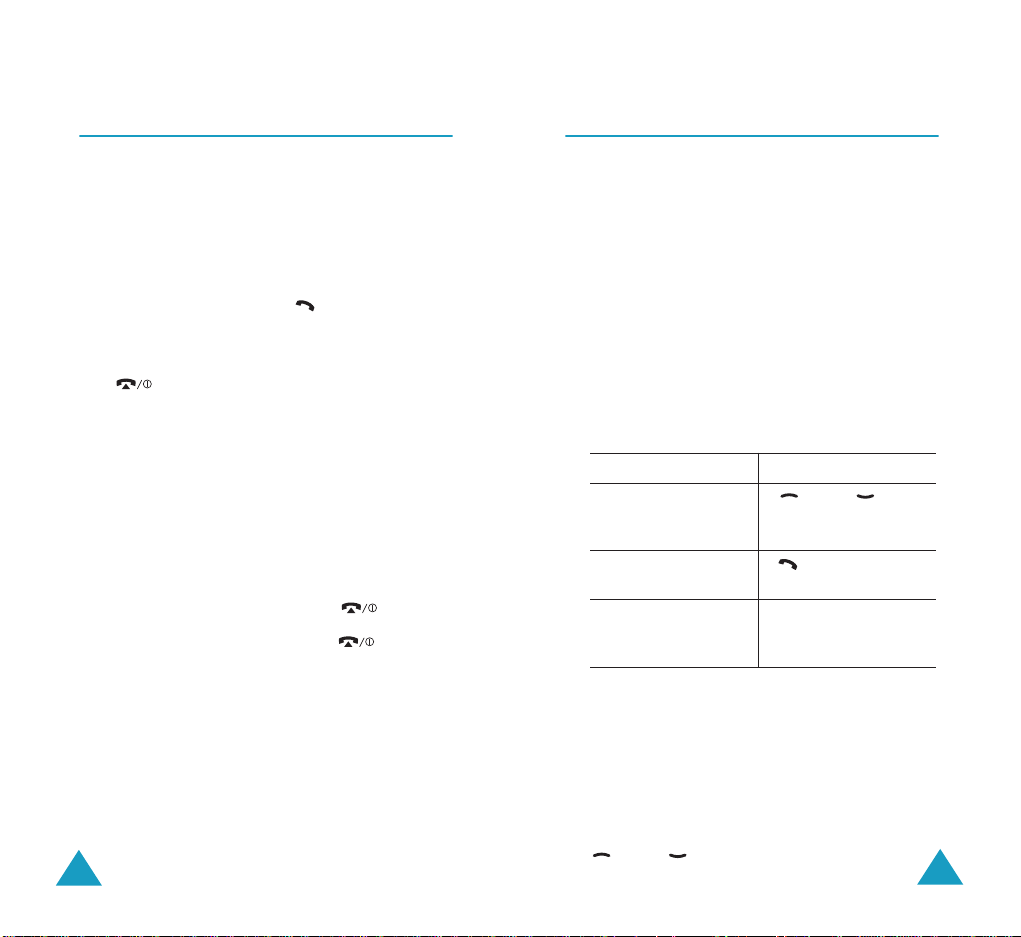
Hívásfunkciók
Hívás fogadása
A bejövŒ hívást a telefon csengetéssel, és a kijelzŒn a
bejövŒ hívásra figyelmeztetŒ animációval jelzi.
Amennyiben a hívó fél azonosítható, a kijelzŒn megjelenik
a telefonszáma, vagy a neve, ha szerepel a
telefonkönyvben.
1. Ha szükséges, nyissuk fel a fedelet. A bejövŒ hívás
fogadásához nyomjuk meg a gombot vagy a
Felvesz programgombot.
Extra beállítások menüben ( 5.8 menü )
Ha az
aktiváltuk a
a gomb és az
kivételével bármely gomb megnyomásával
fogadhatjuk a hívást. Részletekért lásd a 98. oldalt.
Ha az Extra beállítások menüben ( 5.8 menü )
aktiváltuk az
felnyitásával fogadhatjuk a hívást. Részletekért lásd
a 98. oldalt.
Megjegyzés : A bejövŒ hívás elutasításához a fedél
2. A hívást a fedél bezárásával vagy a gomb
megnyomásával fejezhetjük be.
Megjegyzés : Hívást a telefonkönyv vagy a menüfunkciók
26
Bármely gomb fogad opciót, akkor
Elutasít programgomb
Aktív flip
opciót, akkor a fedél
felnyitása elŒtt nyomjuk meg és tartsuk
lenyomva az egyik hangerŒ szabályozó
gombot, vagy nyomjuk meg az
programgombot vagy a
Elutasít
gombot
használata közben is fogadhatunk.
.
Hívásfunkciók
Nem fogadott hívások megtekintése
Ha bármilyen okból nem tudunk fogadni egy hívást, ezzel
a funkcióval, ha a szolgáltató támogatja, megtudhatjuk,
hogy ki keresett bennünket, és visszahívhatjuk az adott
személyt.
A nem fogadott hívás száma készenléti állapotban a
hívást követŒen azonnal megjelenik.
A nem fogadott hívás számának megtekintése:
1. Ha a telefon fedele zárva van, nyissuk fel.
2. Nyomjuk meg a
Amennyiben rendelkezésre áll, a legutolsó nem
fogadott híváshoz tartozó telefonszám jelenik meg a
kijelzŒn.
3. Mıvelet Gomb
Lapozás a nem fogadott
hívások telefonszámai
között
A kijelölt szám
tárcsázása
A nem fogadott hívás
számának módosítása
vagy törlése
Nem fogadott hívás számának módosítása
Megjegyzés : Ha a nem fogadott híváshoz tartozó szám
1. Nyomjuk meg az Opciók programgombot.
2. A Számot tárol opció kijelöléséhez nyomjuk meg a
vagy a gombot.
Nézet programgombot.
A vagy a gomb.
A gomb.
A Választ programgomb.
Lásd alább.
nem áll rendelkezésre, akkor a
Számot tárol
opció nem jelenik meg a kijelzŒn.
27
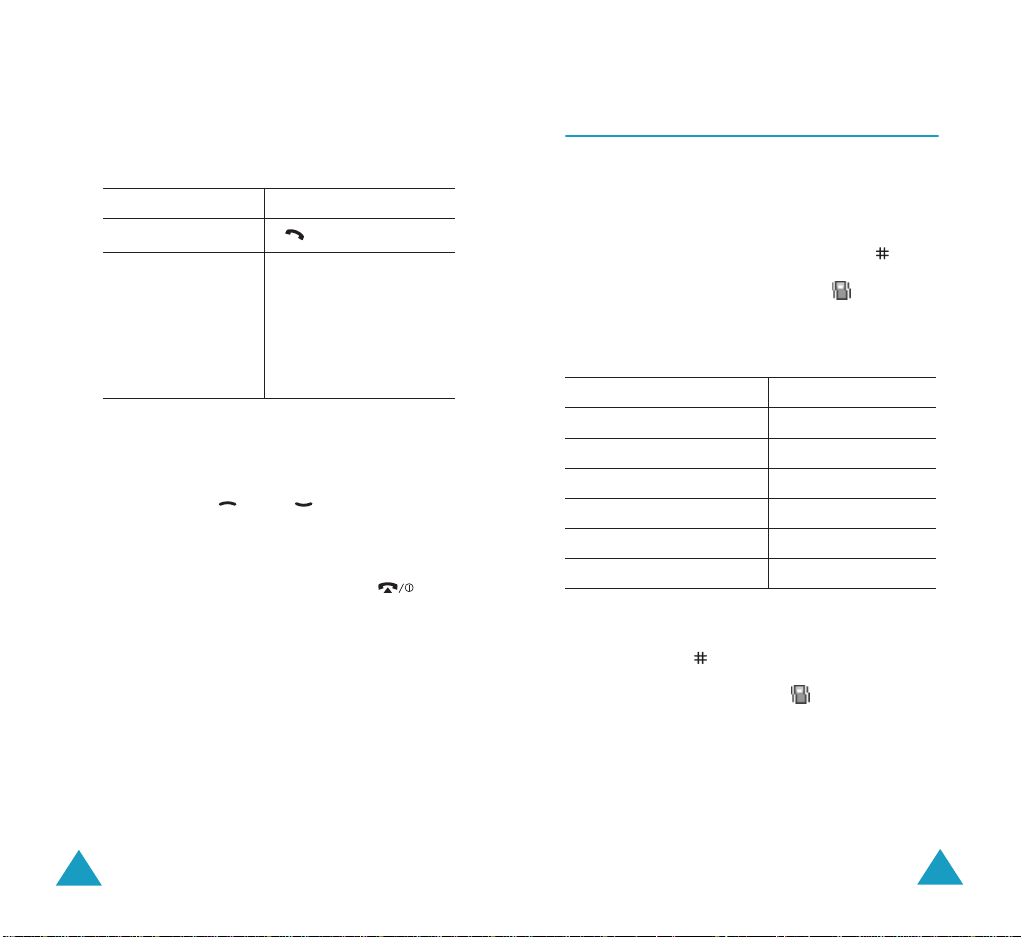
Hívásfunkciók
Hívásfunkciók
3. Nyomjuk meg a Választ programgombot.
4. Kívánság szerint módosítsuk a számot.
5. Mıvelet Gomb
A szám tárcsázása A gomb.
A szám tárolása A Tárol programgomb,
majd írjuk be a nevet, és a
adjuk meg a mentéshez
használni kívánt
memóriahelyet. További
részletekért lásd a 32.
oldalt.
Nem fogadott hívás számának törlése
1. Nyomjuk meg az Opciók programgombot.
2. Ha szükséges, a vagy a gomb
megnyomásával jelöljük ki a Töröl opciót.
3. Nyomjuk meg a Választ programgombot.
A nem fogadott hívásokat kezelŒ funkcióból a
gomb megnyomásával bármikor kiléphetünk.
Megjegyzés
: A nem fogadott hívásokat kezelŒ funkcióhoz a
Nem fogadott
menüopció (
3.1 menü
kiválasztásával bármikor hozzáférhetünk.
További részletekért lásd a 82. oldalt.
A néma üzemmód gyors aktiválása
A néma üzemmód használata akkor ajánlott, ha nem
akarunk másokat a telefoncsengéssel zavarni, pl.
színházban.
A néma üzemmód gyors aktiválásához készenléti
állapotban nyomjuk meg és tartsuk lenyomva a
gombot addig, amíg a “Néma üzemmód aktív” üzenet,
illetve a rezgéses hívásjelzést jelzŒ ikon ( ) meg nem
jelenik a kijelzŒn.
Néma üzemmódban a telefon az alábbi hangbeállításokat
használja:
Opció Új beállítás
Hívásjelzés (4.3 menü) RezgŒ
Billentyıhang (4.4 menü)Ki
ÜzenetjelzŒ hang (4.5 menü) Csak fényjel
Fedélhang (4.6 menü)Ki
és kikapcsolás Ki
Extra hang (4.8 menü)Ki
A néma üzemmód kikapcsolásához és a korábbi
hangbeállítások újraaktiválásához, nyomjuk meg és
)
tartsuk lenyomva a gombot addig, amíg a “Néma
üzemmód kikapcsolva” üzenet meg nem jelenik a kijelzŒn.
A rezgéses hívásjelzést jelzŒ ikon ( ) eltınik a kijelzŒrŒl.
28
29
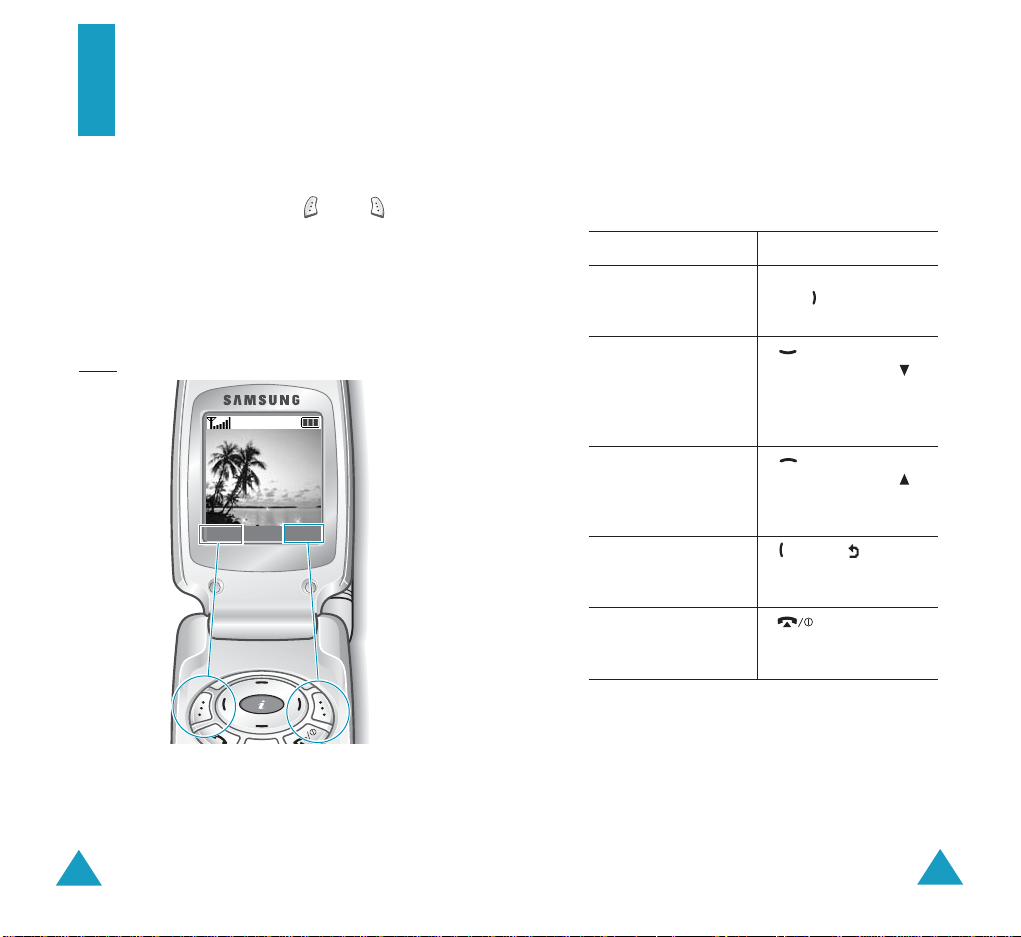
Funkciók és opciók kiválasztása
Funkciók és opciók
kiválasztása
A telefon olyan funkciókat is kínál, amelyeket tetszés
szerint testreszabhatunk. Ezek a funkciók menükbe és
almenükbe rendezŒdnek, és a két , illetve jelı
programgombbal vehetŒk igénybe. A menük és az
almenük lehetŒvé teszik az egyes funkciók beállításainak
megtekintését és módosítását.
A programgombok funkciója az aktuális menükörnyezettŒl
függŒen változik; a billentyı felett a kijelzŒ alsó sorában
látható felirat jelzi az adott gomb aktuális funkcióját.
Példa
:
Szolgáltató
07:30
Sze 06 Már
Menü Nevek
A rendelkezésre álló különbözŒ funkciók és opciók
megtekintéséhez és kiválasztásához tegyük az
alábbiakat:
1. Nyomjuk meg a megfelelΠprogramgombot.
2. Mıvelet Gomb
Válasszuk ki
• a megjelenített funkciót
A Választ programgomb
vagy a gomb.
• a kijelölt opciót
A következŒ funkció
megtekintése vagy egy
listában szereplŒ
A gomb vagy a telefon
bal oldalán található
gomb.
következŒ opció
kijelölése
Visszatérés az elŒzŒ
funkcióhoz vagy egy
listában szereplŒ elŒzŒ
A gomb vagy a telefon
bal oldalán található
gomb.
opcióhoz
Visszalépés az elŒzŒ
menüszintre
A gomb, a
programgomb vagy a C
gomb.
Kilépés a menübŒl a
A gomb.
beállítások
megváltoztatása nélkül
A menürendszer
megnyitásához
nyomjuk meg a bal
oldali programgombot.
30
A telefonkönyv
megnyitásához
nyomjuk meg a jobb
oldali programgombot.
Bizonyos funkciók esetén meg kell adnunk egy jelszót
vagy a PIN kódot. Írjuk be a kért kódot, és nyomjuk meg
az OK programgombot.
31
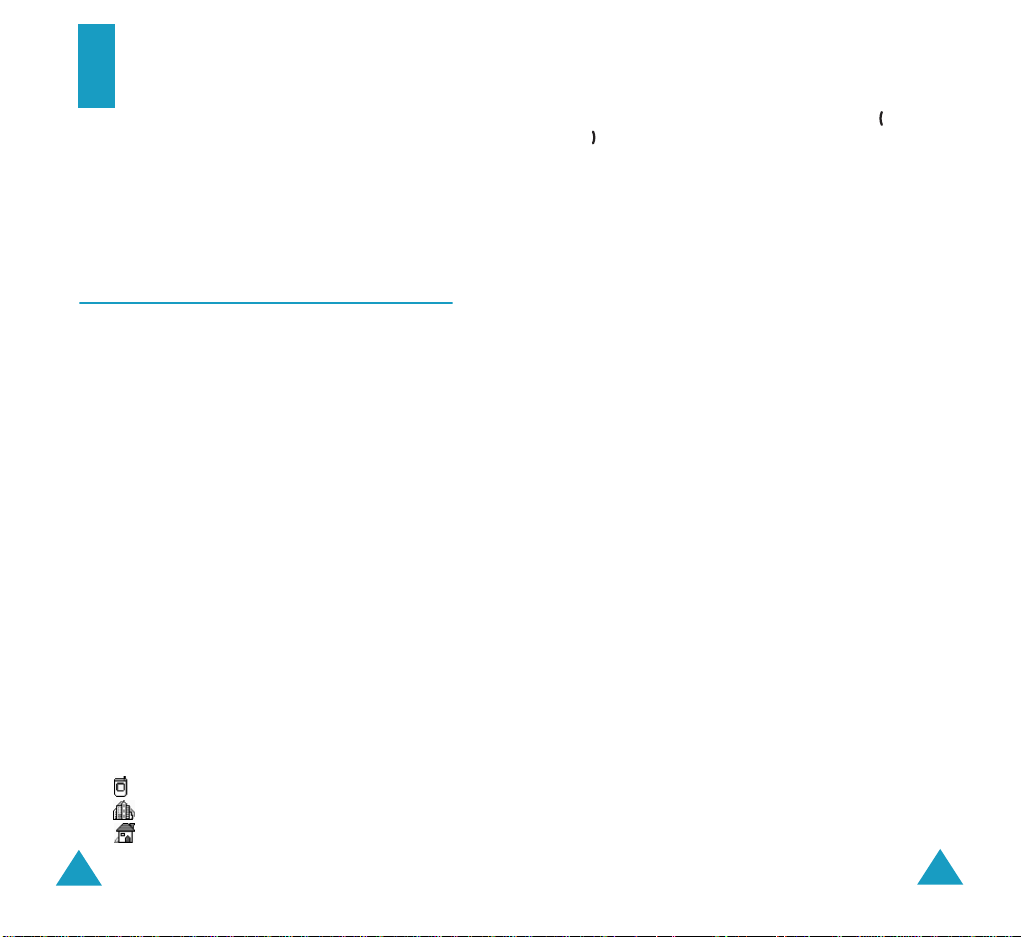
Telefonkönyv
Telefonkönyv
A SIM kártya memóriájába eltárolhatunk telefonszámokat
és hozzájuk rendelt neveket. Ezen felül a telefon
memóriájába eltárolhatunk maximum 500 telefonszámot.
A SIM kártya és a telefon memóriája, annak ellenére,
hogy fizikailag különállóak, egy egységként, a
Telefonkönyvként használhatók.
Telefonszám és név tárolása
A telefonszámok elmentésének két módja van:
•A Tárol programgomb használatával készenléti
állapotban
• Az Új bejegyzés opció használatával a Telefonkönyv
menüben
Telefonszám tárolása készenléti állapotban
Amint elkezdjük egy szám beírását, a bal oldali
programgomb felett a Tárol szöveg jelenik meg, és
lehetŒségünk nyílik a szám elmentésére a
telefonkönyvbe.
1. Írjuk be a tárolandó telefonszámot.
Megjegyzés
2. A telefonszám elmentéséhez nyomjuk meg a Tárol
programgombot.
3. Válasszuk egy ikont, amely jelzi a tárolandó szám
kategóriáját. Három kategória áll rendelkezésre:
• : Mobil telefonszám
• : Irodai telefonszám
• : Otthoni telefonszám
: Ha a szám beírása során hibás
számjegyet ütünk be, a
javíthatjuk a hibát. További részletekért
lásd a 23. oldalt.
C
gombbal
A kategória kiválasztásához nyomjuk meg a vagy a
gombot, majd nyomjuk meg a Választ
programgombot.
4. Írjuk be a nevet, és nyomjuk meg az OK
programgombot.
A név maximális hossza a SIM kártyától függ. A
karakterek beírására vonatkozó további
információkért lásd a 42. oldalt.
A telefon megjeleníti az utoljára használt memória
elsŒ szabad helyét, ahová a számot és a nevet
elmenthetjük. Amennyiben a memória megtelt, a
másik memória elsŒ szabad helye jelenik meg.
5. Ha váltani akarunk a telefon és a kártya memóriája
között, nyomjuk meg a jobb oldali, a Kártyára vagy a
Telefonra felirattal ellátott programgombot.
Megjegyzés
6. Amennyiben a telefonszámot és a nevet nem a
felkínált helyen akarjuk tárolni, a C gomb
megnyomásával töröljük a pozíciószámot, és a
számgombok segítségével írjuk be a kívánt
memóriahely számát.
7. A név és a telefonszám elmentéséhez nyomjuk meg
az OK programgombot.
A mentés befejeztével a kijelzŒn megjelenik az új
telefonkönyv bejegyzés vagy név.
: Amennyiben új készüléket vásárolunk, a
SIM kártyán tárolt telefonszámok
automatikusan rendelkezésünkre állnak
az új telefonnal, azonban a telefon
memóriájában tárolt telefonszámokat újra
el kell menteni az új készüléken.
32
33
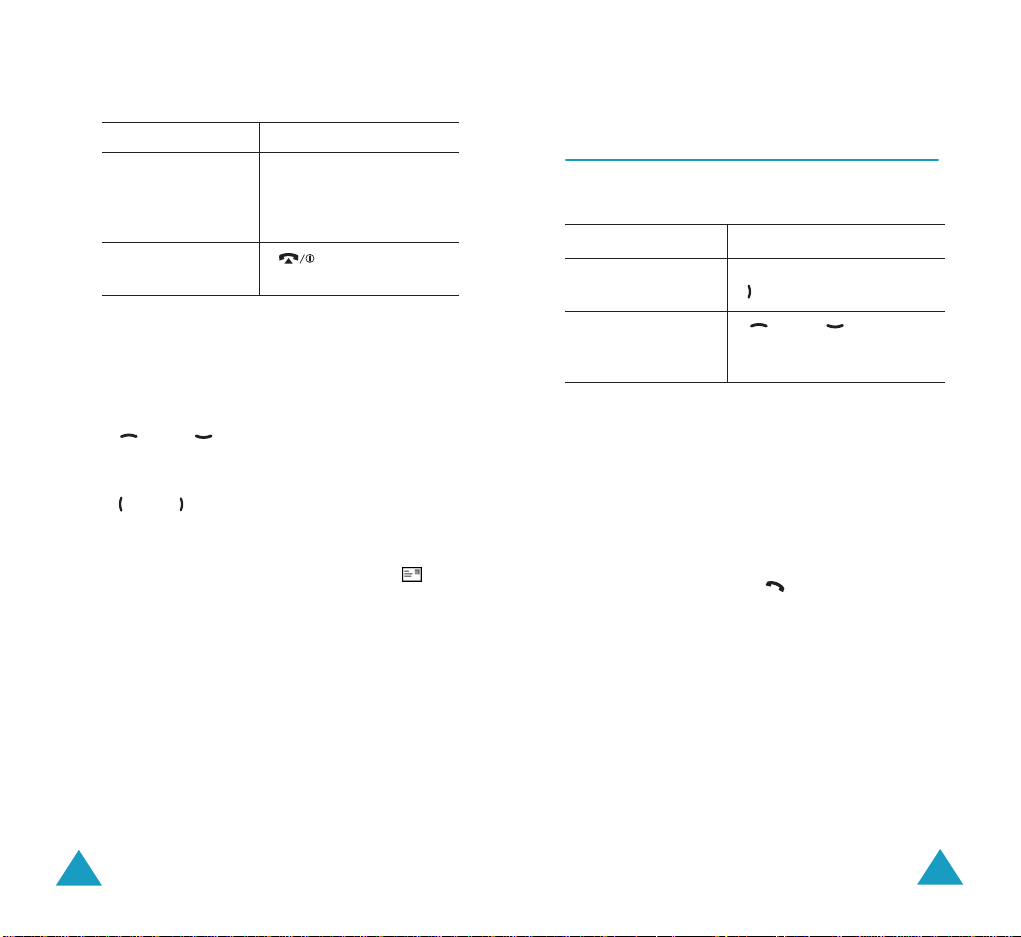
Telefonkönyv
Telefonkönyv
8. Mıvelet Gomb
A bejegyzéssel
kapcsolatos
opciók használata
Visszatérés
készenléti állapotba
Az Opciók programgomb.
Az opciókra vonatkozó
bŒvebb információkért lásd
a 35. oldalt.
A gomb.
Telefonszám tárolása a Telefonkönyv menü
használatával
1. Készenléti állapotban nyomjuk meg a Nevek
programgombot.
2. A vagy a gomb használatával lapozzunk az Új
bejegyzés menüponthoz, majd nyomjuk meg a Választ
programgombot.
3. A vagy a gomb használatával válasszuk ki a
tárolandó telefonszám kategóriáját, majd nyomjuk meg
a Választ programgombot.
Megjegyzés
4. Írjuk be a nevet, és nyomjuk meg az OK
programgombot.
A név maximális hossza a SIM kártyától függ. A
karakterek beírására vonatkozó további információkért
lásd a 42. oldalt.
5. Írjuk be a tárolandó nevet vagy címet, majd nyomjuk
meg a Tárol programgombot.
6. A telefonszám elmentéséhez fojtassuk az eljárást az 5.
lépéstŒl, lásd a 33. oldalon.
34
: Ennél a lépésnél egy e-mail ikon ( ) is
megjelenik a kijelzŒn. Ez az ikon lehetŒvé
teszik , hogy a telefonszám helyett egy
e-mail címet mentsünk el.
A telefonkönyv bejegyzéseivel kapcsolatos
opciók használata
A kiválasztott bejegyzéssel kapcsolatos opciók
használatához nyomjuk meg az Opciók programgombot.
Mıvelet Gomb
A kijelölt opció
kiválasztása
Egy másik opció
kijelölése
Az alábbi opciók állnak rendelkezésre:
Beilleszt: ezzel az opcióval a kiválasztott számot
beilleszthetjük a tárcsázni kívánt telefonszámba. Ezt az
opciót akkor érdemes használni, ha a telefonkönyvben
található számhoz hasonló telefonszámot akarunk
tárcsázni, például ugyanannak az irodai számnak egy
másik mellékét.
A C gomb segítségével a telefonszámot módosíthatjuk,
bŒvebb információkért lásd a 23. oldalt. Ha készen állunk
a tárcsázásra, nyomjuk meg a gombot.
Szerkeszt: ez az opció teszi lehetŒvé a nevek és a
telefonszámok módosítását.
Töröl: ez az opció teszi lehetŒvé a nevek és a
telefonszámok törlését a telefonkönyvbŒl. Az Igen
programgomb megnyomásával meg kell erŒsíteni a név
és a telefonszám törlését.
Másol: ez az opció teszi lehetŒvé a telefonszám
átmásolását egy másik memóriahelyre. Ezt az opciót
olyan telefonszám tárolására érdemes használni,
amelyekhez hasonló már szerepel a telefonkönyvben. A
másolást követŒen módosítsuk a telefonszámot, és
mentsük el a telefonkönyvbe.
A Választ programgomb vagy
a gomb.
A vagy a gomb, amíg
a kívánt opció nem kerül a
kijelölŒ kertbe.
35
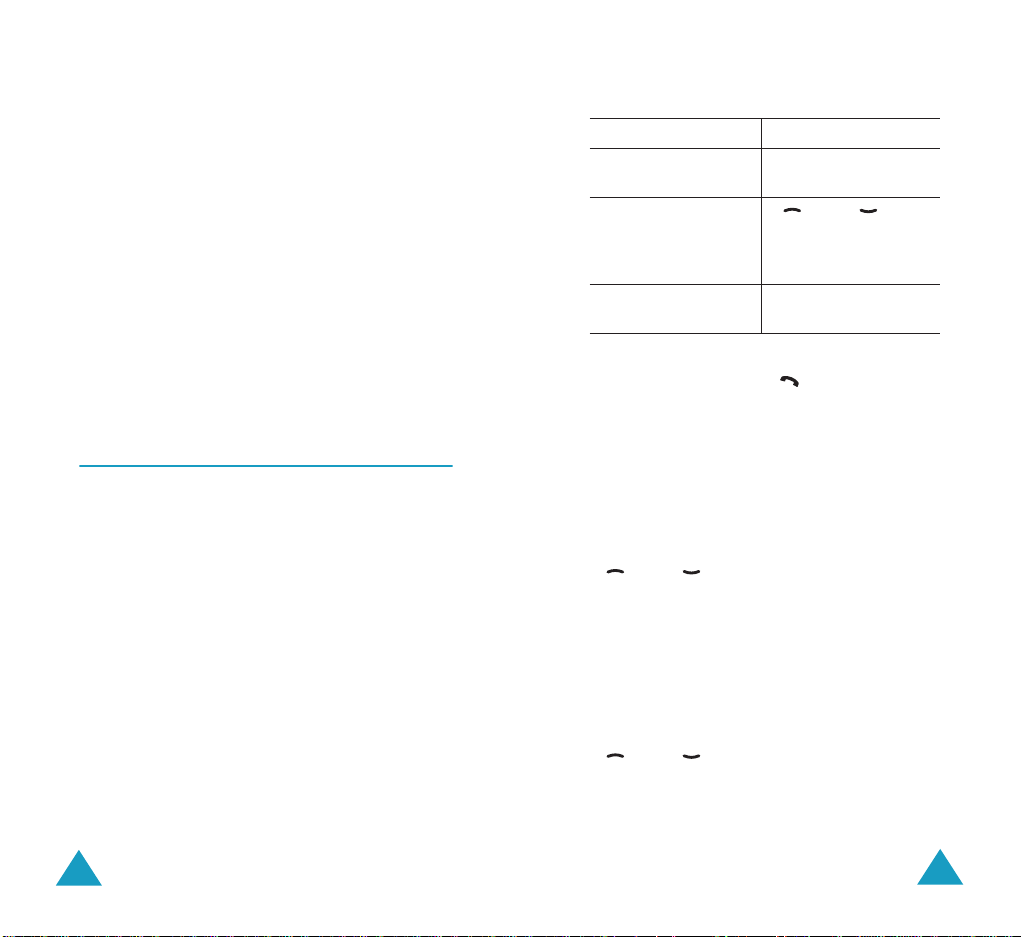
Telefonkönyv
Telefonkönyv
Hívócsoport: ennek az opciónak a segítségével a
telefonkönyvben tárolt számokat maximum 10
hívócsoportba rendezhetjük, amelynek
eredményeképpen a telefon egy elŒre meghatározott
módon jelzi, ha az adott hívócsoportba tartozó
telefonszámról hívásunk érkezik. Válasszuk ki a tíz
hívócsoport egyikét.
Ha egy telefonszámot törölni akarunk a csoportból,
válasszuk a Nincs csoport opciót.
A hívócsoport beállításainak módosítására vonatkozó
bŒvebb információkért lásd a 38. oldalt
Bejegyzés hozzáadása: ezzel az opcióval új
telefonszámot rendelhetünk egy névhez.
Telefonszám keresése a telefonkönyvben
A telefonkönyvben tárolt számok között kétféleképpen
kereshetünk: név vagy hívócsoport alapján.
Keresés név alapján
1. Készenléti állapotban nyomjuk meg a Nevek
programgombot.
2. Amikor a Keresés opció van kijelölve, nyomjuk meg a
Választ programgombot.
3. Írjuk be a keresendŒ név elsŒ néhány betıjét.
A kijelzŒn megjelennek a telefonkönyvben szereplŒ
bejegyzések, és az elsŒ helyen az a név áll, amely
elsŒként felelt meg a beírt betıknek.
4. Mıvelet Gomb
A kijelölt bejegyzés
megtekintése
Egy másik bejegyzés
kiválasztása
Másik betıvel kezdŒdŒ
név keresése
5. Miután megtaláltuk a keresett bejegyzést, a szám
tárcsázásához nyomjuk meg gombot, vagy a
telefonkönyvben rendelkezésre álló opciók
elŒhívásához használjuk az Opciók gombot; bŒvebb
információkért lásd a 35. oldalt.
A Nézet programgomb.
A vagy a gomb,
amíg a kívánt bejegyzés
nem kerül a kijelölŒ
keretbe.
A keresett betıhöz tartozó
gomb.
Keresés hívócsoport alapján
1. Készenléti állapotban nyomjuk meg a Nevek
programgombot.
2. A vagy a gomb használatával lapozzunk a
Csoportkeresés menüponthoz, majd nyomjuk meg a
Választ programgombot.
3. Írjuk be a keresendŒ csoport nevének elsŒ néhány
betıjét.
A kijelzŒn megjelennek a telefonkönyvben szereplŒ
hívócsoportok, és az elsŒ helyen az a csoport áll, amely
elsŒként felelt meg a beírt betıknek.
4. A vagy a gomb használatával lapozzunk a
kívánt csoporthoz, majd nyomjuk meg a Nézet
programgombot.
36
37
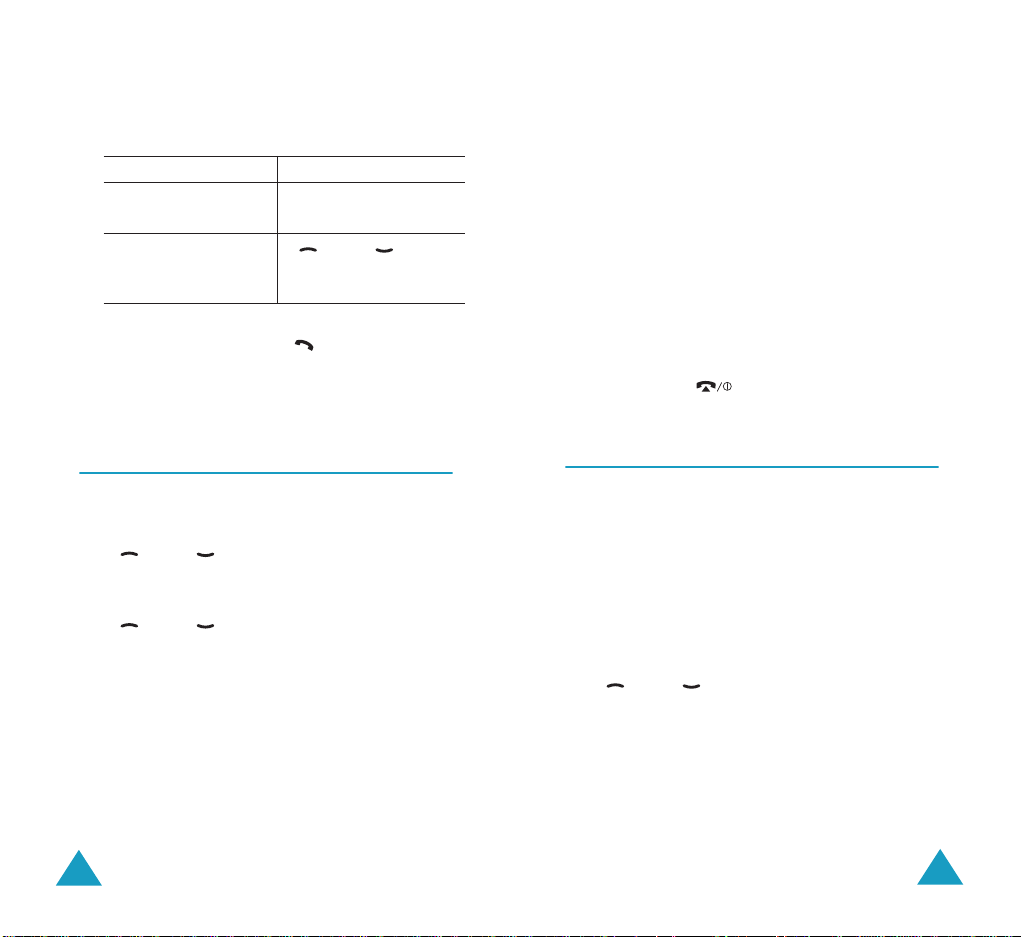
Telefonkönyv
Telefonkönyv
A hívócsoportba tartozó telefonkönyv bejegyzések
megjelennek a kijelzŒn.
5. Mıvelet Gomb
Kijelölt bejegyzés
megtekintése
Egy másik bejegyzés
kiválasztása
6. Miután megtaláltuk a keresett bejegyzést, a szám
tárcsázásához nyomjuk meg gombot, vagy a
telefonkönyvben rendelkezésre álló opciók
elŒhívásához használjuk az Opciók gombot; bŒvebb
információkért lásd a 35. oldalt.
A Nézet programgomb.
A vagy a gomb,
amíg a kívánt bejegyzés
nem kerül a kijelölŒ keretbe.
Hívócsoport módosítása
1. Készenléti állapotban nyomjuk meg a Nevek
programgombot.
2. A vagy a gomb használatával lapozzunk a
Csoportszerkesztés menüponthoz, majd nyomjuk
meg a Választ programgombot.
3. A vagy a gomb használatával lapozhatunk a
csoportok listájában.
4. Amikor a kijelölŒ keret a kívánt csoportra kerül,
nyomjuk meg az Opciók programgombot.
5. Tetszés szerint változtassuk meg a különbözŒ
opciókhoz tartozó beállításokat. Az alábbi opciók
állnak rendelkezésre:
• CsengŒhang: ennek az opciónak a segítségével
határozhatjuk meg, hogy milyen csengŒhang
szóljon, amikor egy adott csoporthoz tartozó
személytŒl érkezik hívásunk.
38
• ÜzenetjelzŒ hang: ennek az opciónak a
segítségével határozhatjuk meg, hogy milyen
üzenetjelzŒ hang szóljon, amikor egy adott
csoporthoz tartozó személytŒl érkezik üzenetünk.
• Grafika: ennek az opciónak a segítségével
határozhatjuk meg, hogy milyen grafikus ábra
jelenjelen meg a kijelzŒn, amikor egy adott
csoporthoz tartozó személytŒl érkezik hívásunk.
• Csoport neve: ennek az opciónak a segítségével
adhatunk nevet a csoportnak. A karakterek
beírására vonatkozó bŒvebb információkért lásd
a 42. oldalt.
6. Miután elvégeztük a beállítások módosítását, nyomjuk
meg a C vagy a gombot.
Gyorstárcsázás
Miután a SIM kártyára elmentettünk telefonszámokat,
közülük nyolcat beállíthatunk úgy, hogy az adott számhoz
rendelt numerikus gomb megnyomásával azonnal
tárcsázzuk.
Gyorstárcsázási beállítások
1. Készenléti állapotban nyomjuk meg a Nevek
programgombot.
2. A vagy a gomb használatával lapozzunk a
Gyorstárcsázás menüponthoz, majd nyomjuk meg a
Választ programgombot.
3. Válasszunk ki a gyorstárcsázáshoz használni kívánt
gombot (2 - 9), majd nyomjuk meg az OK
programgombot.
39
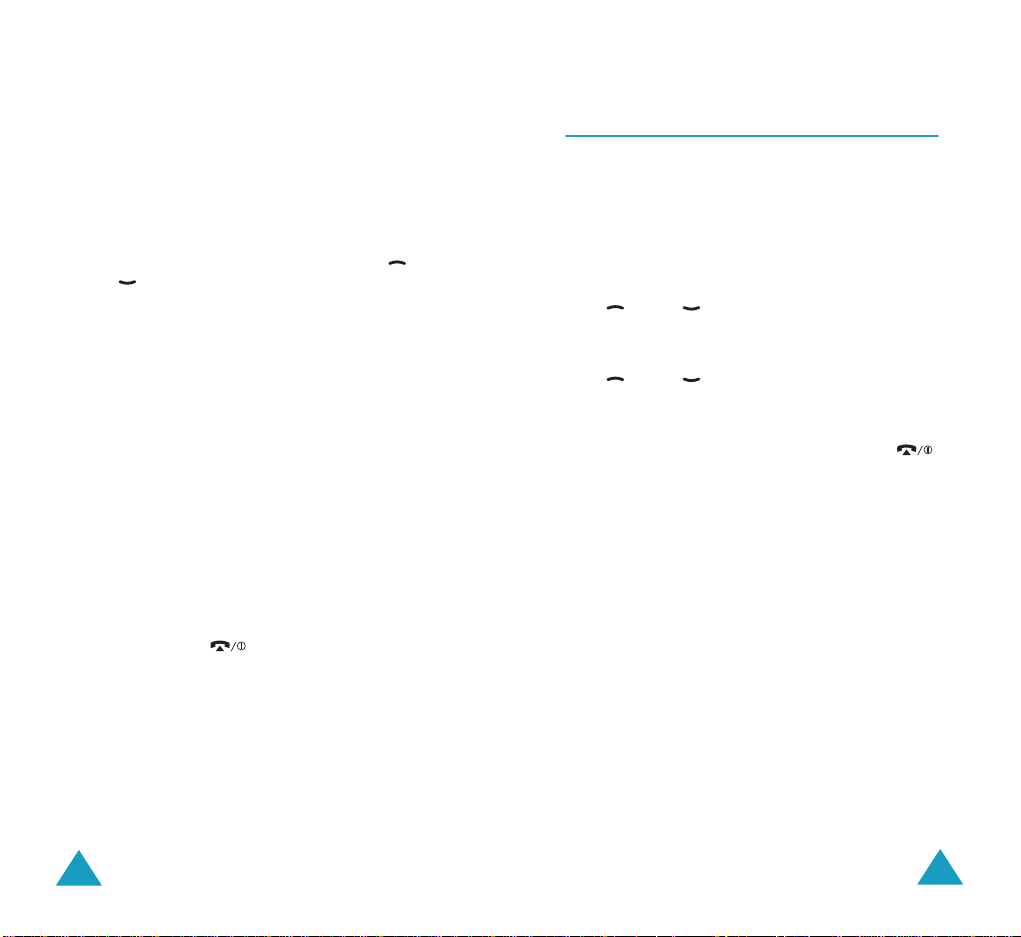
Telefonkönyv
Telefonkönyv
Megjegyzés
: Ha az adott gombhoz már korábban
rendeltünk hozzá telefonszámot, akkor az
OK
felirat helyett az
Opciók
jelenik meg a
programgomb felett. Ugorjunk a 6. pontra.
4. A listából válasszunk ki egy Telefonkönyv bejegyzést,
és nyomjuk meg a Nézet programgombot.
5. Ha a bejegyzéshez több szám is tartozik, a vagy
a gomb használatával jelöljük ki az egyiket, majd
nyomjuk meg a Választ programgombot.
6. Miután a kiválasztott gombhoz hozzárendeltük a
telefonszámot, az Opciók programgomb
megnyomása után az alábbi opciók állnak
rendelkezésünkre:
• Azonosítót módosít: ezzel az opcióval egy másik
telefonszámot rendelhetünk a gombhoz.
• Töröl: ezzel az opcióval törölhetjük a beállításokat,
így az adott gombhoz nem lesz szám
hozzárendelve.
• Mindent töröl: ezzel az opcióval törölhetjük az
összes gomb beállításait, így egyetlen gombhoz
sem lesz szám hozzárendelve.
• Saját szám: ezzel az opcióval tekinthetjük meg a
gombhoz rendelt telefonszámot.
7. Miután elvégeztük a beállítások módosítását, nyomjuk
meg a C vagy a gombot.
Gyorstárcsázás a telefonkönyvbŒl
A numerikus gombokhoz (2 - 9) rendelt telefonszám
gyorstárcsázásához, nyomjuk meg és tartsuk lenyomva a
megfelelΠgombot.
Megjegyzés
: Az 1. memóriahely a hangposta számának
van fenntartva.
A memóriaállapot ellenŒrzése
EllenŒrizhetjük, hogy a telefonkönyvben, azaz a SIM
kártyán és a telefon memóriájában hány név és
telefonszám szerepel. Megtekinthetjük a két memória
kapacitását is.
1. Készenléti állapotban nyomjuk meg a Nevek
programgombot.
2. A vagy a gomb használatával jelöljük ki a
Memória-állapot opciót, majd nyomjuk meg a
Választ programgombot.
3. A vagy a gomb használatával tekinthetjük
meg a SIM kártya és a telefon memória foglalt és a
szabad memóriahelyeinek számát.
4. A mıvelet végeztével nyomjuk meg a C vagy a
gombot.
40
41
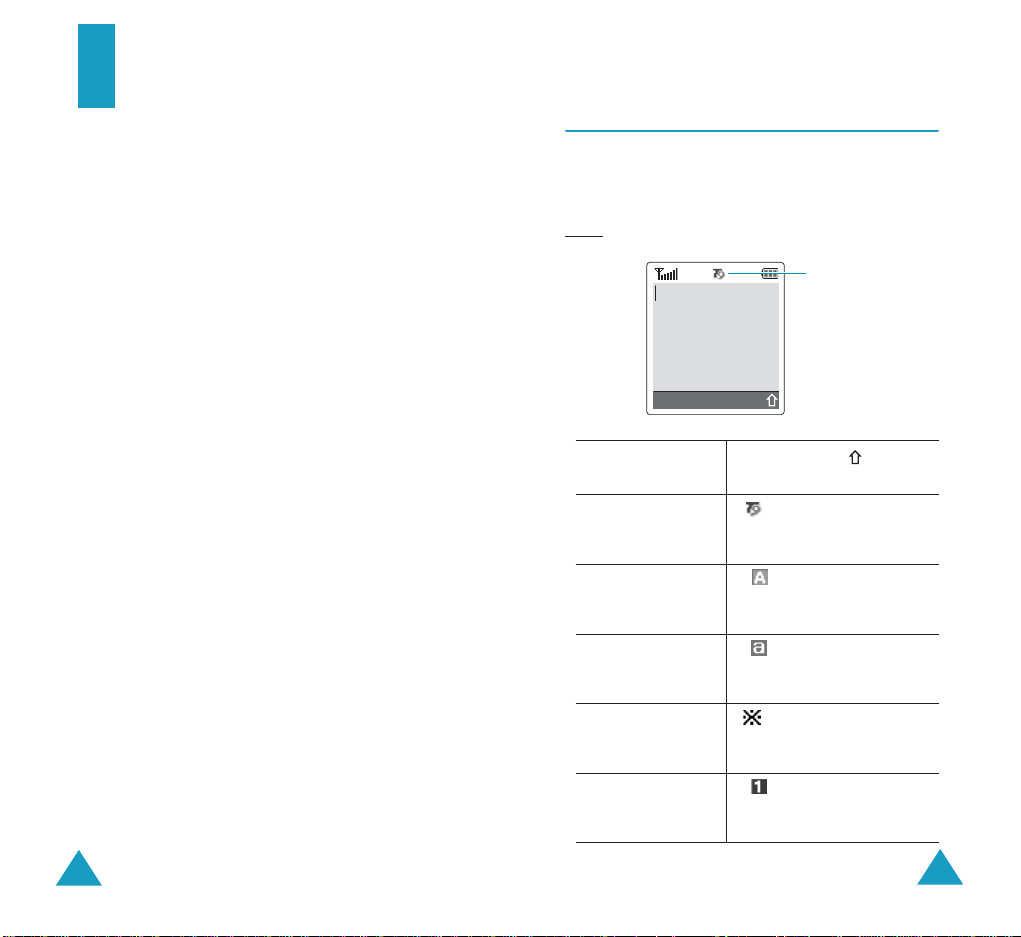
Szöveg bevitele
Opciók 918
Szöveg bevitele
A telefon használata során gyakran van szükség szöveg
bevitelére, például akkor, amikor neveket mentünk el a
telefonkönyvbe, személyes üdvözlŒ üzenetet hozunk létre
vagy bejegyzést készítünk a naptárban. Az alfanumerikus
karaktereket a telefon billentyızete segítségével írhatjuk
be.
A telefon az alábbi szövegbeviteli üzemmódokkal
rendelkezik:
• T9 üzemmód
Ez az üzemmód lehetŒvé teszi a szavak bevitelét
betınként egyetlen leütéssel. Minden egyes gombhoz
több betı tartozik – a 5 gomb megnyomásával például
a J, K vagy a L betık jeleníthetŒk meg a kijelzŒn. T9
üzemmódban a készülék a helyes szó kiválasztásával
az egyes leütéseket automatikusan összeveti azokkal a
címszavakkal, amelyek a beépített szótárban
szerepelnek, így a szó beírásához kevesebb leütésre
van szükség, mint a hagyományos (nagybetı/kisbetı)
szövegbeviteli módokban.
• Nagybetı/kisbetı szövegbeviteli üzemmódok
Ezekben az üzemmódokban a betıket a megfelelŒ
gomb egyszeri, kétszeri, háromszori, vagy négyszeri
megnyomásával írhatjuk be – az adott gombot addig
kell többször megnyomni, amíg a kívánt betı meg nem
jelenik a kijelzŒn.
• Szimbólum üzemmód
Ebben az üzemmódban írhatjuk be a különbözŒ
szimbólumokat és speciális karaktereket.
• Numerikus üzemmód
Ebben az üzemmódban írhatunk be számokat.
Váltás a szövegbeviteli üzemmódok között
Ha olyan mezŒt használunk, amely karakterek beírására
alkalmas, az aktuális szövegbeviteli üzemmódot jelzŒ
ikon jelenik meg a kijelzŒn.
Példa
: Szöveges üzenet írása
A szövegbeviteli
üzemmód ikonja
Szövegbeviteli
üzemmód
T9 üzemmód a ikon meg nem jelenik a
Nagybetıs
szövegbeviteli
üzemmód
Kisbetıs
szövegbeviteli
üzemmód
Szimbólum
üzemmód
Numerikus
üzemmód
Nyomjuk meg a
programgombot, amíg
kijelzŒn.
Lásd a 44. oldalt.
az ikon meg nem jelenik a
kijelzŒn.
Lásd a 45. oldalt.
az ikon meg nem jelenik a
kijelzŒn.
Lásd a 45. oldalt.
a ikon meg nem jelenik a
kijelzŒn.
Lásd a 47. oldalt.
az ikon meg nem jelenik a
kijelzŒn.
Lásd a 47. oldalt.
42
43
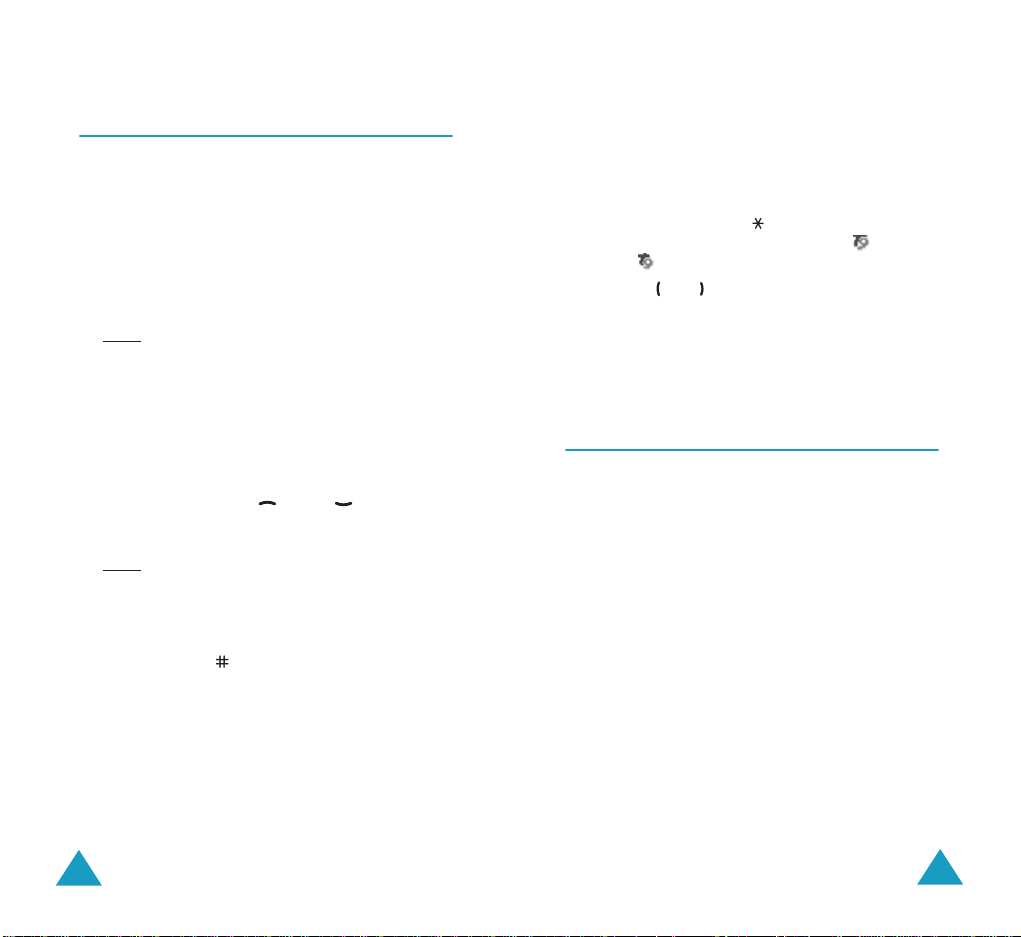
Szöveg bevitele
Szöveg bevitele
A T9 szövegbeviteli üzemmód használata
A T9 prediktív szövegbeviteli üzemmód lehetŒvé teszi,
hogy egyetlen leütéssel bármilyen karaktert beírjunk a
telefonba. Ez a szövegbeviteli üzemmód a telefon
beépített szótárát használja.
1. T9 prediktív szövegbeviteli üzemmódban start 2 - 9
gombok használatával kezdjük el beírni a szót.
Minden gombot csak egyszer nyomjunk meg egy
adott betıhöz.
:T9 üzemmódban a “HELLO” szó beírásához
Példa
nyomjuk meg a 4, 3, 5, 5 és a 6 gombokat.
Beírás közben a kijelzŒn megjelenik a szó. A szó
minden egyes gombnyomással változhat.
2. A teljes szó beírása elŒtt ne töröljük, illetve ne
módosítsuk a bevitt karaktereket.
3. Ha a szó helyes, kezdjük el a következŒ szó beírását.
EllenkezΠesetben a 0, vagy a gomb
megnyomásával választhatunk a telefon által
felajánlott alternatívák között.
Példa
: A “OF” és a “ME” szavakban szereplŒ betık
ugyanazon a gombokon vannak: 6,3. A
telefon mindig a leggyakrabban használt szót
jeleníti meg elsŒként.
4. A szavak közé a gomb megnyomásával
szúrhatunk be szóközt.
•A T9 üzemmódban használt szótárban nem szereplŒ
szavak beírására váltsunk a nagybetıs/kisbetıs
szövegbeviteli üzemmódba.
•A mondatvégi pont, kötŒjel vagy idézŒjel beírásához
használjuk az 1 gombot. T9 üzemmódban a telefon
nyelvtani szabályok alkalmazásával gondoskodik arról,
hogy a központozás helyes legyen.
• T9 üzemmódban a kisbetı és a nagybetı közötti
váltáshoz nyomjuk meg a gombot. A telefon kétféle
betıhasználatot tesz lehetŒvé: nagybetı ( ) és
kisbetı ( ).
•A kurzort a és a gomb használatával mozgathatjuk.
A betık törléséhez használjuk a C gombot. A C gomb
megnyomásával és nyomva tartásával töröljük az
összes karaktert.
A nagybetıs/kisbetıs szövegbeviteli
üzemmód használata
A szöveg beírásához használjuk az 1 - 0 gombokat.
1. Nyomjuk meg a megfelelΠgombot:
- egyszer a gombon szereplŒ elsŒ betı
megjelenítéséhez,
- kétszer a második betı megjelenítéséhez,
- és így tovább
2. Ugyanígy írjuk be a többi betıt.
Megjegyzés
: Amikor egy másik gombot nyomunk meg, a
kurzor továbblép jobbra. Amennyiben
ugyanazt a betıt akarjuk kétszer egymás után
beírni, vagy egy másik betıt, amely
ugyanazon a gombon szerepel, meg kell
várnunk, amíg a kurzor automatikusan jobbra
lép, és ekkor nyomhatjuk meg újra a gombot.
44
45
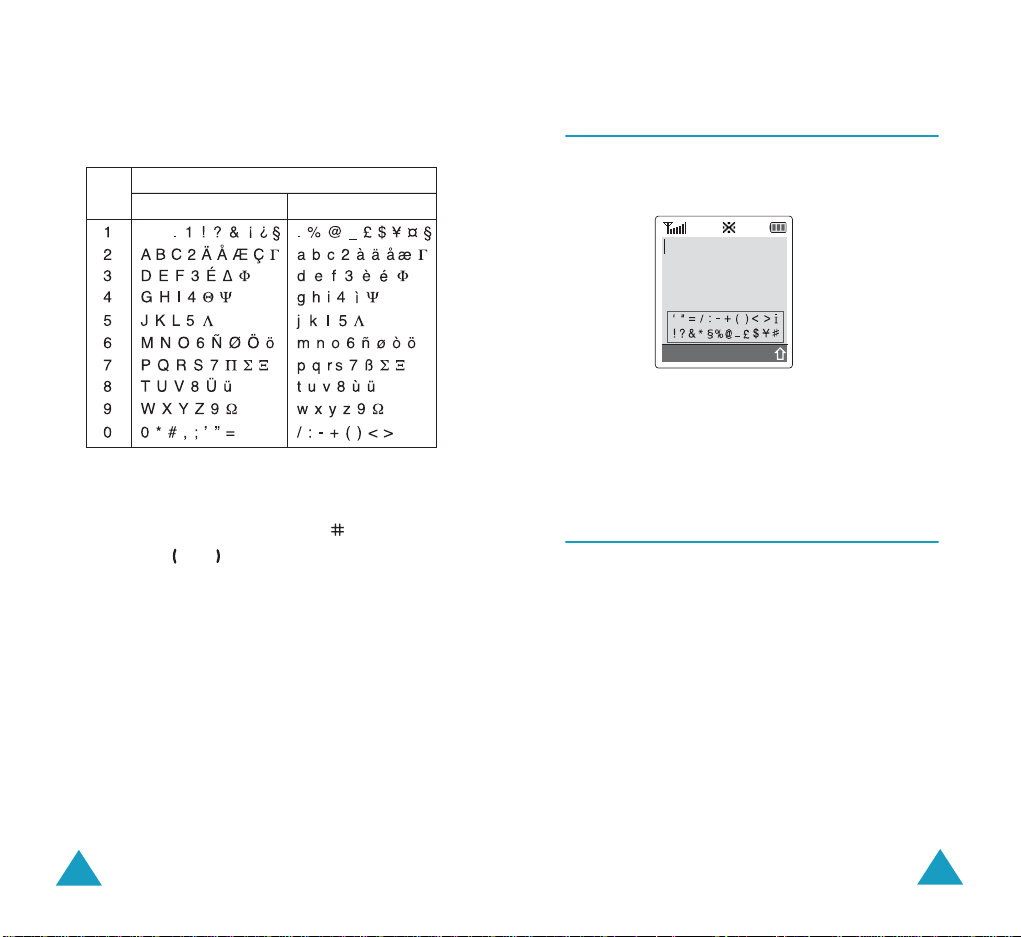
Szöveg bevitele
Szöveg bevitele
A rendelkezésre álló karakterekrŒl az alábbi táblázat
szolgál bŒvebb információkkal:
Gomb
Megjegyzés
Karakterek a megjelenítés sorrendjében
NagybetıkNagybetık
Szóköz
Kisbetık
: A rendelkezésre álló karakterek a beállított
nyelvtŒl (
5.5 menü
) függŒen változnak.
• Szóköz beírásához nyomjuk meg a gombot.
•A kurzort a és a gomb használatával mozgathatjuk.
A betık törléséhez használjuk a C gombot. A C gomb
megnyomásával és nyomva tartásával töröljük az
összes karaktert.
A szimbólum beviteli üzemmód használata
A szimbólum üzemmódban különbözŒ szimbólumokat
szúrhatunk be a szöveges üzenetekbe.
OK 918
A navigációs gombok használatával lapozzunk a
megfelelŒ szimbólumhoz, majd a kijelölt szimbólumot az
OK programgomb megnyomásával szúrhatjuk be a
szöveges üzenetbe.
A numerikus üzemmód használata
A numerikus üzemmódban különbözŒ számokat írhatunk
be a szöveges üzenetekbe. A számjegyek beírásához
nyomjuk meg a megfelelŒ számgombot.
46
47
